Как отправить диск со снимками МРТ или КТ по электронной почте?
Практически во всех клиниках сегодня используются цифровые томографы, что дает возможность записать ваше исследование на цифровой носитель (диск или флешку), хранить и при необходимости показать ваши снимки любому врачу-радиологу для дополнительной консультации. Конечно, можно отдать диск с исследованием врачу лично в руки. Однако довольно часто возникают ситуации, когда для экономии времени и денег требуется отправить снимки через интернет, например, по электронной почте.
Даже для опытного пользователя это может оказаться нетривиальной задачей, если исследование окажется слишком большим и просто вложить его в письмо не получится. Тогда существует следующий вариант отправить ваши снимки врачу с использованием файлообменника:
Вставьте носитель (диск или флешку) в свой компьютер.
Щелкните на диск правой кнопкой мыши и выберете пункт «Открыть».
 Найдите папку DICOM.
Найдите папку DICOM.Если такой папки нет, то необходимо создать новую папку (можно назвать как угодно, например, DICOM) на рабочем столе и скопировать в нее все файлы с диска.
Правой кнопкой мыши щелкните по папке и выберете в меню «Отправить → Сжатая ZIP-папка». Если предложит сохранить на рабочий стол, соглашайтесь.
На рабочем столе появится новый архив.
Далее зайдите на сайт файлообменника, которым вы пользуетесь. Например, можно воспользоваться простым сервисом обмена медицинскими файлами files.rentgen-online.ru
Нажмите кнопку «Загрузить» и выберете только что созданный архив с вашими снимками.
После загрузки появится ссылка, которую нужно скопировать (просто нажать на кнопку «Копировать») и отправить врачу в электронном письме.
Администратор сайта
Как отправить КТ-исследование через интернет: инструкция для пациентов
Главная статьи Как отправить КТ-исследование через интернетУ каждого пациента, прошедшего КТ-диагностику, может возникнуть необходимость отправить сканы исследования лечащему врачу, чтобы тот смог оценить ситуацию и назначить прием или напротив, убедиться, что можно обойтись без очного посещения.
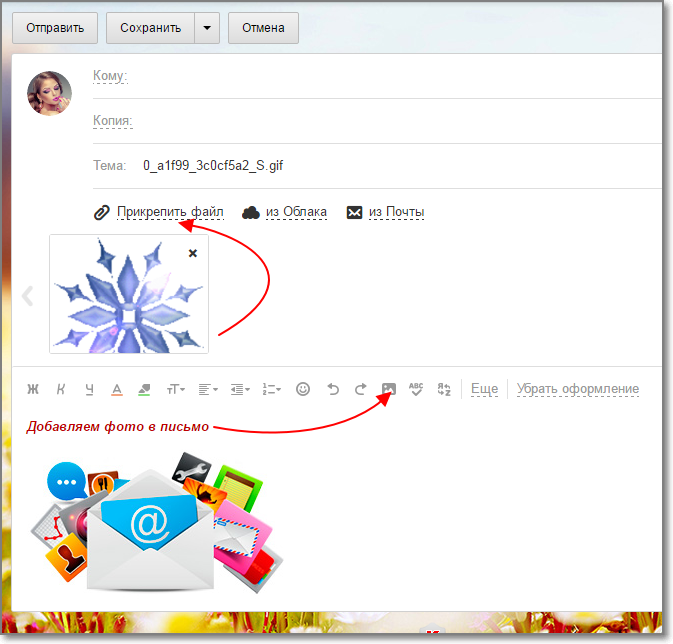 В подробной статье мы расскажем, как отправить КТ-исследование через интернет при помощи электронной почты и мессенджеров.
В подробной статье мы расскажем, как отправить КТ-исследование через интернет при помощи электронной почты и мессенджеров.Если вы получили по результатам КТ-диагностики диск или флешку с исследованием, эта пошаговая инструкция поможет вам отправить DICOM-файлы врачу любым удобным способом.
Как перенести файлы КТ-исследования на компьютер
Если вы получили результаты КТ на диске
Если вы получили результаты КТ на флешке
Как заархивировать папку с КТ-исследованием
Как отправить КТ-исследование
По электронной почте
Gmail.com
Mail.ru
Yandex.ru
Через мессенджеры
Как сохранить файлы в облачном хранилище
Google.com
Mail.ru
Yandex.ru
Перенесите файлы КТ-исследования на компьютер
Если вы получили результаты КТ на диске
Если вы получили результаты диагностики, записанные на диск, вставьте его в DVD-дисковод, дождитесь загрузки.
Если окно автозагрузки не открылось, откройте на компьютере любую папку и в левом боковом меню выберите пункт «дисковод»:
Далее выделите мышкой все имеющиеся на диске файлы. Наведите курсор на любой из выделенных элементов и нажмите правую клавишу мыши:
Выберите пункт меню «Копировать»:
Создайте на рабочем столе компьютера папку, переназовите ее, если требуется. В примере папка названа 1. Нажмите на эту пустую папку правой клавишей мыши, выберите пункт меню «Вставить»:
Начнется копирование файлов в созданную папку. Дождитесь, когда копирование завершится. Зайдите в папку, проверьте, что все файлы скопированы.
Если вы получили результаты КТ на флешке
Если вы получили результаты КТ-диагностики, записанные на флешку, вставьте ее в свободный USB-порт на вашем компьютере. Чаще всего флешка определяется и открывается автоматически. Вы увидите папку с названием «1». Скопируйте ее на рабочий стол компьютера — наведите курсор мыши на иконку папки, нажмите правую клавишу мыши, выберите в меню пункт «Копировать»:
Чаще всего флешка определяется и открывается автоматически. Вы увидите папку с названием «1». Скопируйте ее на рабочий стол компьютера — наведите курсор мыши на иконку папки, нажмите правую клавишу мыши, выберите в меню пункт «Копировать»:
Затем на рабочем столе щелкните на любом свободном от файлов месте правой клавишей мыши и выберите пункт меню «Вставить»:
Начнется копирование файлов в созданную папку. Дождитесь, когда копирование завершится. Зайдите в папку, проверьте, что все файлы скопированы.
Заархивируйте папку с КТ-исследованием
Чтобы передать файлы по сети Интернет, папку с ними нужно заархивировать. В операционной системе Windows уже есть встроенный ZIP-архиватор. Чтобы им воспользоваться, наведите курсор на папку, нажмите один раз правую клавишу мыши. Во всплывающем меню выберите пункт «Отправить», далее в новом меню выберите пункт «Сжатая ZIP-папка»:

Результатом будет ZIP-архив, который называется так же, как папка. За названием следует расширение .zip:
Этот архив можно переименовать, чтобы тот, кому вы отправляете эти файлы, понимал, что именно он скачивает и открывает. Чтобы переименовать архив, наведите курсор на папку (в примере «1.zip»), выберить в меню пункт «Переименовать». В нашем примере мы не будем переименовывать архив.
Отправьте КТ-исследование через интернет
Отправка КТ-исследования по электронной почте
Мы рассмотрим отправку через три наиболее часто используемых почтовых клиента: Gmail, Mail.ru и Yandex.
Gmail.com
Чтобы отправить исследование через почту Gmail, зайдите в свой почтовый ящик, выберите создание нового письма, заполните его как обычно, затем прикрепите архив с исследованием: нажмите на значок скрепки и выберите нужный файл:
Если размер отправляемого файла превышает 25 Мб, то в Gmail он не передается напрямую как вложение письма, а сохраняется на Google Диске — виртуальном хранилище файлов, которое является одним из сервисов Google, так же как и почта Gmail.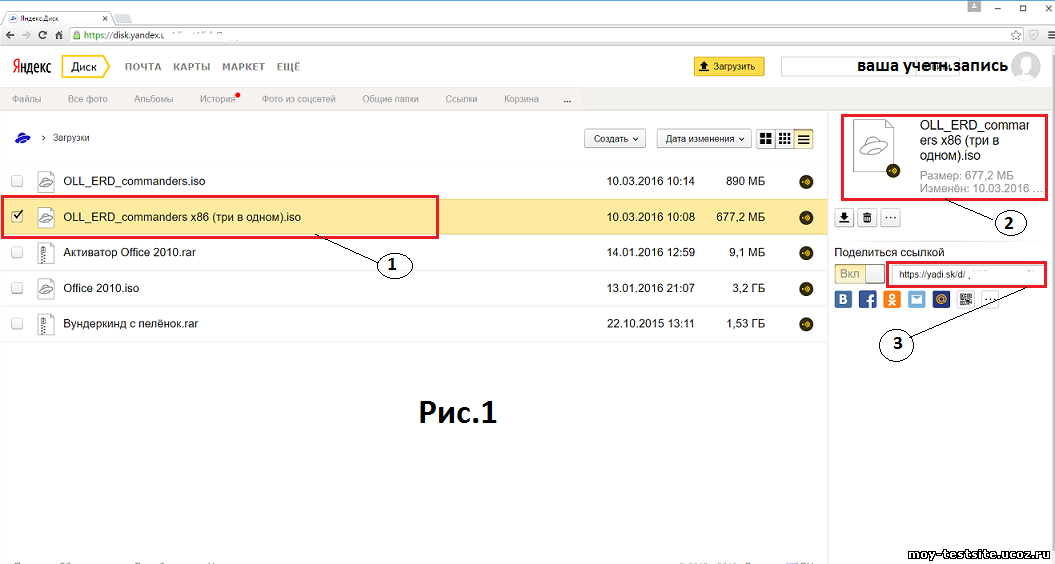
При этом в почте вы сможете увидеть этот прикрепленный файл как вложение. Убедитесь, что архив загрузился и прикрепился к письму:
При нажатии кнопки «Отправить» появится окно с запросом предоставления доступа. Убедитесь, что введен правильный почтовый адрес получателя и нажмите «Отправить»:
Mail.ru
Чтобы отправить КТ-исследование через Mail, зайдите в свою почту, оформите письмо как обычно: добавьте текст, тему, адресата. Далее нажмите «Прикрепить файл»:
Выберите в открывшемся окне папку с заархивированным исследованием, нажмите «Открыть»:
Прикрепление файла может занять несколько минут, дождитесь завершения. Убедитесь, что папка появилась во вложениях. Нажмите «Отправить». Готово!
Yandex
Чтобы отправить заархивированные файлы КТ-исследования через почту Yandex, зайдите в свой почтовый ящик, заполните письмо как обычно — выберите тему, напишите сопроводительный текст, введите или выберите в списке адресов почтовый адрес того, кому вы планируете отправить исследование.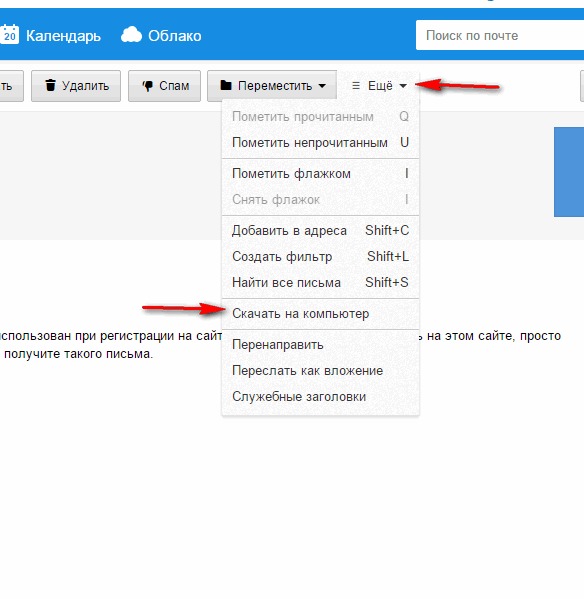
В открывшемся окне выберите папку с архивом:
Так как файлы DICOM имеют довольно большой объем, возможно, загрузка займет несколько минут. Убедитесь, что архив прикрепился:
Нажмите кнопку «Отправить». Через пару минут можно убедиться в том, что письмо отправлено, зайдя во вкладку «Исходящие» в вашей почте.
Что делать, если врач попросил отправить файлы исследования через соцсеть или мессенджер?
На сегодняшний день мессенджеры — одни из самых популярных программ для общения. Не исключено, что вам предложат отправить исследование именно таким способом. Посмотрим, как это можно сделать.
Файлы до 100 Мб можно передать через мессенджер WhatsApp. Чтобы узнать размер архива, наведите на него курсор, нажмите правую клавишу мыши, во всплывающем меню выберите «Свойства». В новом окне во вкладке «Общие» будет виден размер архива:
В нашем примере размер архива составляет 706 Мб, то есть мы не можем отправить этот файл через WhatsApp. Через мессенджер Viber можно отправлять файлы размером до 200 Мб, так что мы также не можем отправить файл через Viber.
Через мессенджер Viber можно отправлять файлы размером до 200 Мб, так что мы также не можем отправить файл через Viber.
Также отсутствует возможность напрямую передать файл через социальную сеть «ВКонтакте»: архив содержит файлы с расширением .exe (файлы программы-просмотрщика). Это так называемые исполняемые файлы. Правилами соцсети запрещено передавать такие файлы.
Единственный из популярных мессенджеров, в котором можно отправить архив с DICOM-файлами и программой-просмотрщиком адресату напрямую — это Telegram. Чтобы отправить с компьютера файл через Telegram Web или Telegram Desktop, выберите диалог с адресатом, нажмите на иконку «Отправить файл» (Send file).
Выберите архив и нажмите «Открыть». Файл сразу же начнет загружаться. Длительность загрузки зависит от размера файла и может занимать несколько минут.
Сохранение файла в облачном хранилище
В том случае, если единственный способ отправить врачу результаты исследования, все же соцсеть или мессенджер, предварительно нужно сохранить файлы в облачном хранилище и отправить в сообщениях ссылку на архив.
Если ваша электронная почта зарегистрирована на Gmail.com, Mail.ru или Yandex.ru, значит у вас есть доступ к облачному хранилищу, куда вы можете поместить файлы и затем передать их другому человеку, например, лечащему врачу.
Google.com
Если ваша электронная почта зарегистрирована на gmail.com, чтобы загрузить файлы в облачное хранилище, зайдите в свой почтовый ящик, выберите иконку «Приложения Google»:
Выберите иконку «Диск»:
В левом верхнем углу нажмите кнопку «Создать»:
Выберите пункт «Загрузить файлы»:
Далее в открывшемся окне выберите файл с архивом КТ-исследований, нажмите «Открыть»:
Файл начнет загружаться. Это также может занять несколько минут. Когда файл прикрепится, он появится под надписью «Файлы». Также появится оповещающая табличка:
Теперь нужно открыть доступ к этому файлу и получить ссылку, которую вы можете отправить адресату.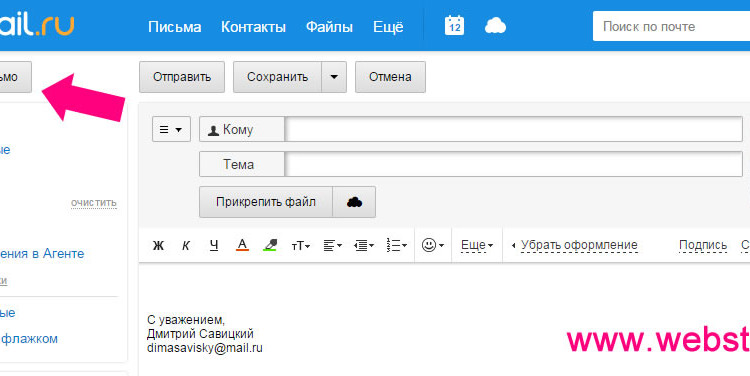
Далее нажмите на надпись «Разрешить доступ всем, у кого есть ссылка»:
В появившемся окне нажмите на надпись «Копировать ссылку». Появится надпись «Ссылка скопирована»:
Теперь вы можете вставить ее в поле сообщения в мессенджере или передать адресату любым другим удобным способом. Ссылка на архив, который хранится на Google-диске, будет выглядеть подобным образом:
Mail.ru
Если ваша электронная почта зарегистрирована на сервере mail.ru, чтобы загрузить файлы в облачное хранилище, зайдите в свой почтовый ящик, выберите в верхнем меню пункт «Облако»:
В верхнем левом углу выберите ссылку «Загрузить»:
Перетащите архив с КТ-исследованием на специальное поле в новом окне или нажмите кнопку «Выбрать файлы»:
Если вы нажали кнопку «Выбрать файлы», в открывшемся окне выберите нужный архив:
Дождитесь, когда архив загрузится в облако.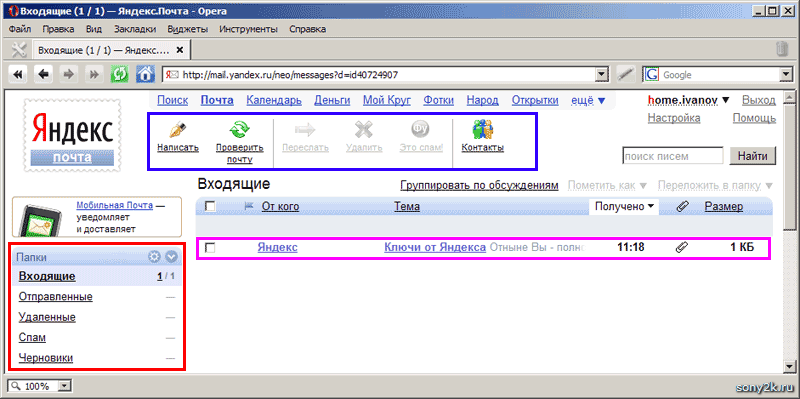 Это может занять некоторое время, в зависимости от мощности компьютера, скорости интернета и размера архива. Убедитесь, что архив появился в списке файлов:
Это может занять некоторое время, в зависимости от мощности компьютера, скорости интернета и размера архива. Убедитесь, что архив появился в списке файлов:
Наведите курсор на иконку архива. Появится кружок с рисунком цепочки из двух звеньев (значок ссылки). Нажмите на него:
Оставьте настройки по умолчанию и нажмите клавиши Ctrl+C или нажмите на иконку копирования от поля со ссылкой:
Вы скопировали ссылку. Теперь можно отправить ее адресату любым удобным способом, например, через мессенджер или сообщение в соцсетях. Вид ссылки на файл, находящийся в облаке сервиса mail.ru, обычно такой:
Yandex.ru
Если ваша электронная почта зарегистрирована на сервере yandex.ru, чтобы загрузить файлы в облачное хранилище, зайдите в свой почтовый ящик, выберите в верхнем меню иконку «Диск»:
Нажмите в левом верхнем углу кнопку «Загрузить»:
В открывшемся окне выберите файл архива с исследованием, который вы хотите отправить:
Дождитесь загрузки архива на диск, наведите курсор на появившуюся иконку, нажмите правую клавишу мыши, выберите пункт «Копировать ссылку» (1).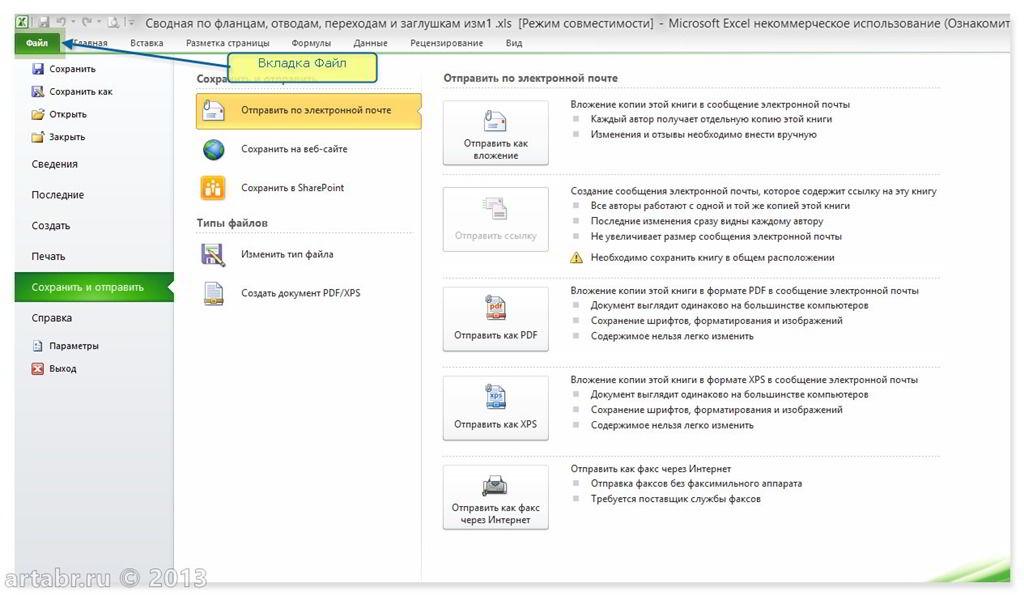 Нажмите на него, надпись изменится на «Ссылка скопирована»:
Нажмите на него, надпись изменится на «Ссылка скопирована»:
Теперь можно отправить ссылку адресату любым удобным способом. Ссылка на архив, расположенный на Яндекс.Диске, имеет подобный вид:
Если вы хотите самостоятельно просмотреть результаты КТ, записанные на диск, воспользуйтесь полным руководством на русском языке >>
Как переслать диск мрт по электронной почте : Радиосхема.ру
Как переслать снимки МРТ или КТ на электронную почту врачу.
Многие пациенты имея рентгеновские снимки (плёнки) на руках не знают, как их отправить на электронную почту врачу. Наши советы помогут пациенту правильно сфотографировать рентгеновский снимок или отсканировать результаты рентгеновского исследования, а затем переслать снимки МРТ или КТ на почту доктору.
Решения следующие:
Если Ваши снимки МРТ или КТ на рентгеновской плёнке.
Большие листы результатов магнитно-резонансной или компьютерной томографии можно сфотографировать на цифровой фотоаппарат, затем переслать получившийся файл врачу для получения консультации. Фотографировать снимки лучше на белом экране монитора (открыв пустую страницу в Paint или Word) или на светлом окне.
Фотографировать снимки лучше на белом экране монитора (открыв пустую страницу в Paint или Word) или на светлом окне.
Так же можно попробовать их отсканировать на обычном сканере с открытой крышкой (берегите глаза!).
Примечание: фотографируйте не всю плёнку КТ или МРТ , а каждую её часть (маленький квадрат). Помните, чем лучше будут снимки исследования, тем адекватнее консультация.
Если Ваши рентгеновские снимки на диске или флешке.
В случае, если файлы результатов рентгена, МРТ или КТ находятся на диске или флешке в специальном формате.
Открыть диск с исследованием через проводник правой кнопкой мыши, найти папку с названием DICOM.
Переслать по почте содержимое папки. Это можно сделать просто вложив файлы в письмо и отправить его врачу. На этом сайте консультацию нейрохирурга можно получить по почте — [email protected]
Если файлы не помещаются в письмо, следует прибегнуть к помощи архиватора.
Создать архив при помощи программы winRAR или просто скинуть файлы на файлообменник.
Выложить архив на файлообменник . Проще майл или яндекс, тут доступ пользователей к файлам упрощен. На яндекс-диске требуется регистрация, первоначальный объем хранилища для файлов — 3 ГБ, с лихвой хватит, для возможности скачать ваш файл сделайте его публичным. На майле без регистрации объём загрузки ограничен 100 МБ, при регистрации — до 1 ГБ.
Скинуть врачу ссылку на файл.
Если на CD или флешке с результатами МРТ нет папки DICOM, то Вы можете заархивировать всё его содержимое, залить архив на файлообменник и прислать ссылку на него доктору.
Помните, что в таком случае врачу потребуются дополнительные усилия, чтобы просмотреть Ваши снимки.
Некоторые методы диагностики требуют существенного места на диске при записи в цифровом формате.
Файлы, занимающие более 20Мб, не могут быть переданы по электронной почте. Для больших объемов информации, таких как исследования Компьютерной и Магнитно-Резонансной Томографии, существуют специальные файлообменные сервисы, позволяющие передавать до нескольких Гигабайт информации бесплатно.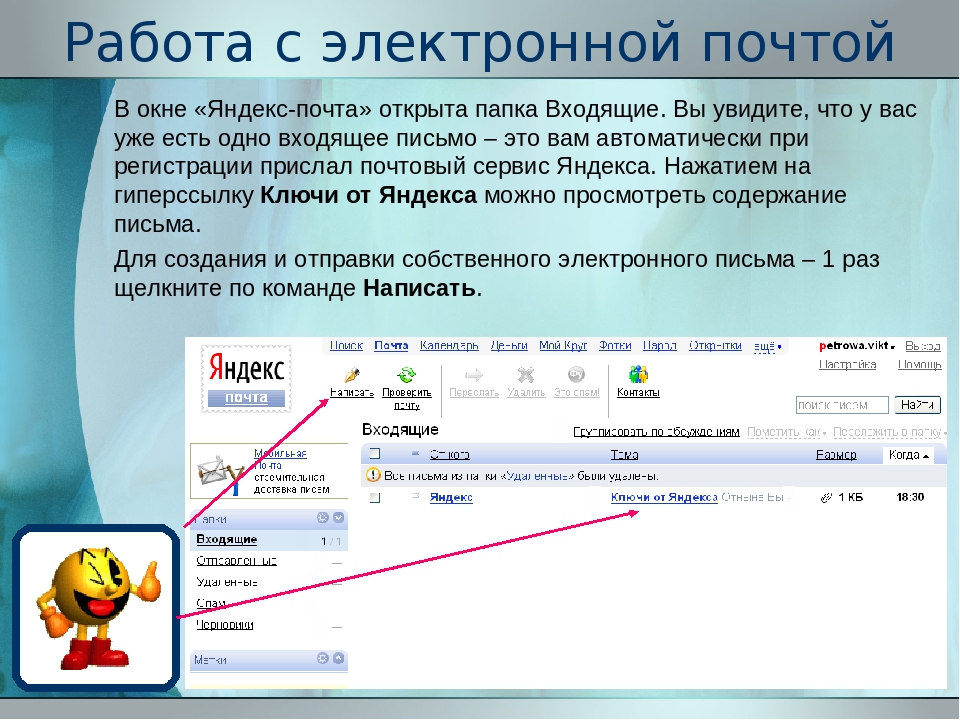
Если Вам необходимо передать диск, данное пошаговое руководство подробно объясняет как правильно это сделать:
*прежде чем выполнять нижеперечисленные действия, проверьте, что диск открывается на Вашем компьютере! Если диск изначально не открывается у Вас, скорее всего, он не откроется и у специалиста.
Практически во всех клиниках сегодня используются цифровые томографы, что дает возможность записать ваше исследование на цифровой носитель (диск или флешку), хранить и при необходимости показать ваши снимки любому врачу-радиологу для дополнительной консультации. Конечно, можно отдать диск с исследованием врачу лично в руки. Однако довольно часто возникают ситуации, когда для экономии времени и денег требуется отправить снимки через интернет, например, по электронной почте.
Даже для опытного пользователя это может оказаться нетривиальной задачей, если исследование окажется слишком большим и просто вложить его в письмо не получится. Тогда существует следующий вариант отправить ваши снимки врачу с использованием файлообменника:
Вставьте носитель (диск или флешку) в свой компьютер.
Щелкните на диск правой кнопкой мыши и выберете пункт «Открыть». Найдите папку DICOM.
Если такой папки нет, то необходимо создать новую папку (можно назвать как угодно, например, DICOM) на рабочем столе и скопировать в нее все файлы с диска.
Правой кнопкой мыши щелкните по папке и выберете в меню «Отправить > Сжатая ZIP-папка». Если предложит сохранить на рабочий стол, соглашайтесь.
На рабочем столе появится новый архив.
Далее зайдите на сайт файлообменника, которым вы пользуетесь. Например, можно воспользоваться простым сервисом обмена медицинскими файлами files.rentgen-online.ru
Нажмите кнопку «Загрузить» и выберете только что созданный архив с вашими снимками.
После загрузки появится ссылка, которую нужно скопировать (просто нажать на кнопку «Копировать») и отправить врачу в электронном письме.
26 комментариев много:
Мы не можем отправить вам диски подскажите пожалуста после щагрузки и копирования написано выберите врача мы выбрали дальше что нужно делать как отправить врачу
Здравствуйте!
Если Вам нужна консультация по диску МРТ/КТ, то Вы можете воспользоваться специальным сервисом:
https://rentgen-online. ru/registry.php
ru/registry.php
А как потом открыть этот снимок , который , допустим , мне прислали по почте.
я прошу вас расшифироаювать мои снимки.Если у меня матастазы -Узловое оброзование в правом легком во втором и в третых снимках один врач пишеть узловое оброзование в правом легком а другой дает заключение пневмофиброз правой легкогоИ укажите куда нужно заплатить
dilfuza, Перейдите, пожалуйста, по ссылке https://rentgen-online.ru/registry.php
Там можно загрузить файлы, и оплатить.
Огромное спасибо за подробную и понятную инструкцию.
Не забывайте про возможность второго мнения.
22года стою на учёте у онкологов по ЩЖ и с м/ж.Диффузный фиброаденоз обоих м/ж.Очень молочная мама в молодости.Теперь мне 59л.Постоянные боли в грудях (в левой м/ж-киста 6мм и в правой м/ж-большая куча из маленьких кист 2-3мм).В2017г найден в грудях черно-зелёный гной(Золотистый стафилококк), а стерильность крови-Гемолитический стафилококк.Левая м/ж по размеру больше,чем правая — хорошо видно. 06.04.18г маммография — м/ж одинаковые d=s ,премаммарная клетчатка не изменена; соски не изменённые; ткань м/ж неоднородная; железистая, фиброзная;жировая.Рисунок изменён по типу фиброаденоматоза с преобладанием железистого компонента.Перидуктальный периваскулярный периваскулярный фиброз нет. Кальцинаты есть единичные.Обызвествление стенок сосудов проток нет. Очаговые тени нет.Подмышечные лимфоузлы есть единичныеЗаключение:.Фиброаденоз м/ж. Bivads 2. Мне просто интересно: почему не видны кисты с черно-зелёным гноем в обеих м/ж. Снимок маммограмы вышлет моя дочь вечером,когда вернётся после работы.Я не умею пользоваться цифровым фотоаппаратом,да Emal ee не знаю,пишу на планшете.Спасибо Вам за ваше внимание к нам — больным людям!
06.04.18г маммография — м/ж одинаковые d=s ,премаммарная клетчатка не изменена; соски не изменённые; ткань м/ж неоднородная; железистая, фиброзная;жировая.Рисунок изменён по типу фиброаденоматоза с преобладанием железистого компонента.Перидуктальный периваскулярный периваскулярный фиброз нет. Кальцинаты есть единичные.Обызвествление стенок сосудов проток нет. Очаговые тени нет.Подмышечные лимфоузлы есть единичныеЗаключение:.Фиброаденоз м/ж. Bivads 2. Мне просто интересно: почему не видны кисты с черно-зелёным гноем в обеих м/ж. Снимок маммограмы вышлет моя дочь вечером,когда вернётся после работы.Я не умею пользоваться цифровым фотоаппаратом,да Emal ee не знаю,пишу на планшете.Спасибо Вам за ваше внимание к нам — больным людям!
Увы, фотоаппарат тут не поможет. Мы консультируем только снимки, сделанные на цифровом аппарате — они должны быть записаны на диск.
Моя дочь вернулась с работы,но на улице уже смеркается,поэтому снимок на фотоаппарат сделает только завтра и пошлём Вам сразу.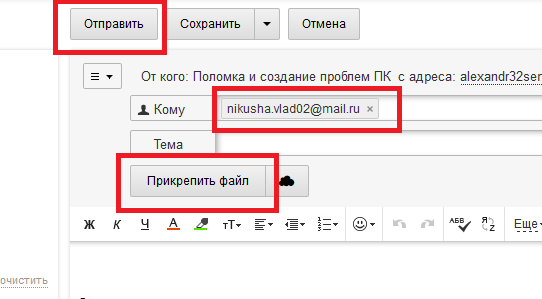 Простите нас за задержку снимка. Анелия, мне 59 лет,г.Сыктывкар Республика Коми.
Простите нас за задержку снимка. Анелия, мне 59 лет,г.Сыктывкар Республика Коми.
Простите меня ещё раз Андрей,могу я завтра обратиться к рентгенологу в поликлинике и попросить ее скачать мне на диск с ее диска снимки моих м/ж?Только на какой дискСиди или Дивиди,подскажите пожалуйста мне.А маммограмму у нас делают стоя на маленьком аппарате с боку и прямо.В 2010г мне поставлена железная клемма на аневризму СМА.Поэтому мне запрещено пользоваться МРТ.
Как открыть КТ зубов с диска, если компьютер не показывает что на диске есть вообще какие либо папки.
Чтобы прислать нам по эл. почте диск с данными обследования МРТ или КТ, необходимо выполнить следующие действия:
1. Создайте где-нибудь (например, на рабочем столе) на компьютере папку и назовите ее, например, «MRT».
2. Вставьте в дисковод компьютера диск МРТ, выделите и затем скопируйте все имеющиеся на диске файлы.
3. Вставьте эти скопированные файлы в созданную ранее папку «MRT».
4. Создайте архив с данными папки «MRT», для этого щелкните правой кнопкой мышки по папке и выберите в открывшемся меню «добавить в архив» (для этого необходимо иметь на компьютере установленную программу архиватор, такую как 7-Zip, WinRAR и т.п.).
5. Затем загрузите полученный архив-файл «MRT.zip» на один из файлообменников.
6. Пришлите нам по эл. почте полученную ссылку для скачивания архива MRT.
Есть несколько вариантов,как организовать пересылку рентгеновского снимка через электронную почту. Первый вариант — нужно взять пленку рентгенограммы и приложить ее к компьютерному монитору с белым фоном,т. А после этого нужно взять цифровой фотоаппарат,если у вас есть и сфотографировать данный снимок. Вариант второй -можно приложить рентгеновский снимок к вашему любому окну и сфотографировать его фоне уличного неба. Вариант третий -попробовать это сделать при помощи сканера,но практика говорит то,что это бесполезное занятие и на таком изображении почти ничего видно в любом случае не будет видно. Для этой цели предназначены специальные- транспарентные сканеры.
Для этой цели предназначены специальные- транспарентные сканеры.
- Отправить диск КТ, МРТ
- Как скопировать диск с КТ (комп. томогр.)?
- Расшифровка снимков МРТ через интернет
- Электронные носители для записи МРТ-исследований: маркетинговый ход или польза пациентам?
- Как создать файл рентгеновского снимка и отправить по электронной почте?
- Программа для просмотра МРТ, КТ и рентгеновских снимков
- Как показать консультантам форума МРТ или КТ снимки, если они на диске?
Отправить диск КТ, МРТ
Если же на электронную почту, то нужно за-архивировать файлы и тогда уже отсылать. Ответ от 22 ответа [гуру] Привет! Вот подборка тем с ответами на Ваш вопрос: Как отослать снимки Как отправит файл по электронной почте метки: Другое. Ответ от Двутавровый [гуру] Отсканируйте с хорошим разрешением ваши снимки. Потом запишите полученные изображения на CD-диск, а лучше — на флеш-карту ее проще в конверт засунуть, и вероятность повредить меньше.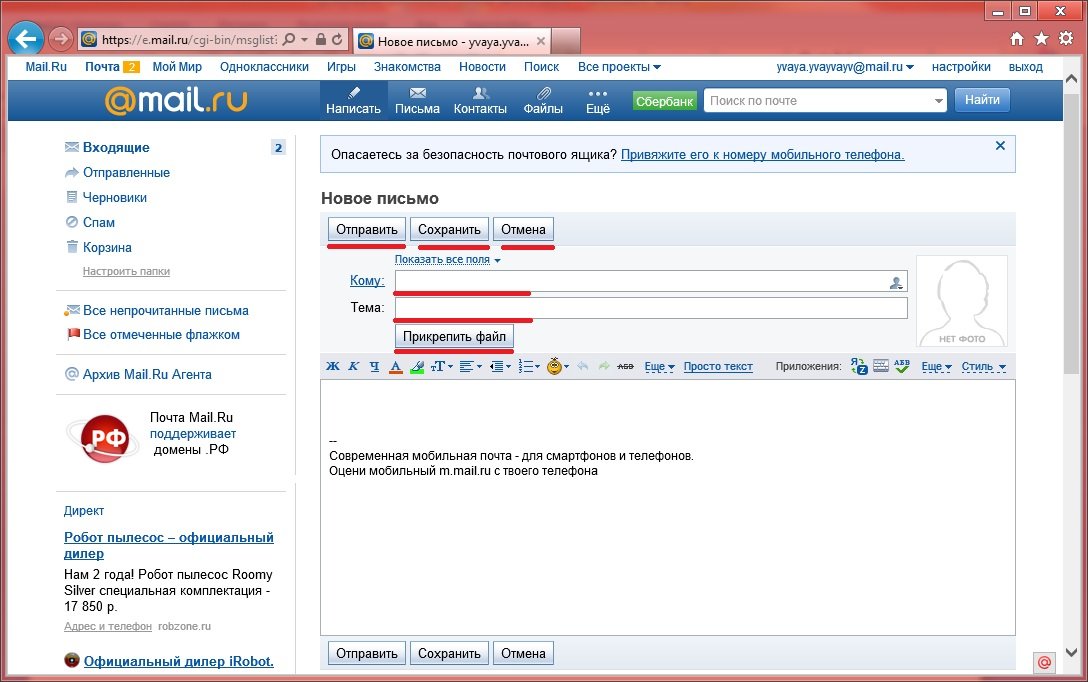 ПОСМОТРИТЕ ВИДЕО ПО ТЕМЕ: Как отправить большой файл по почте.
ПОСМОТРИТЕ ВИДЕО ПО ТЕМЕ: Как отправить большой файл по почте.
Как скопировать диск с КТ (комп. томогр.)?
После прохождения МРТ в нашем центре, вы получаете заключение врача-рентгенолога и CD — диск со снимками. Также за отдельную плату снимки можно записать на пленку руб за 1-ый лист и руб за каждый последующий лист или на USB флеш-карту. Раньше снимки МРТ всегда записывались на пленку. Преимущество пленки заключается в возможности просмотра снимков без компьютера. Однако, на один лист пленки можно разместить только ограниченное количество снимков при попытке переноса всех кадров на пленочный носитель, стоимость исследования МРТ вырастает в разы из-за высокой стоимости пленки. Помимо этого, компьютеры сейчас имеются практически во всех врачебных кабинетах, поэтому все больше и больше врачей просят предоставление снимков на CD- носителе.
Чтобы передать нам содержимое диска потребуется сделать его виртуальную копию и после загрузить ее на сервис files.
Просим вас ознакомиться с инструкцией по отправке диска.
Этот сайт собирает метаданные пользователя cookie, данные об IP-адресе и местоположении. Это необходимо для функционирования сайта. Если вы не хотите предоставлять эти данные для обработки, пожалуйста, покиньте сайт. Для размещения своих сообщений и поиска по форуму Вам необходимо зарегистрироваться. Если Вы уже зарегистрированы на форуме, но забыли свой пароль, нажмите на ссылку: вспомнить пароль. Рекомендуем прочитать справку по форуму.
Расшифровка снимков МРТ через интернет
Звоните нам по телефону 8 с до или оставьте заявку на сайте в любое удобное время. Скопировать информацию с диска МРТ на компьютер не представляет особого труда, сделать это возможно при помощи специальной функции «Проводник», переносите имеющиеся на диске файлы в специальную папку на компьютер, которую необходимо предварительно создать. Если Вам понадобиться в дальнейшем снимки отправлять по почте, то надо будет заархивировать, так данные файлы будут занимать гораздо меньше места, что позволит их отправить по электронной почте, не теряя качества изображения. А вот что касается вопроса открытия информации с МРТ диска, то для этого надо будет установить дополнительную программу. Информация, записанная на этих дисках, имеет специальный, так называемый, медицинский формат — дайком или DICOM. Устанавливаете специальную программу, которая читает эти снимки, а их несколько, как платные, так и бесплатные, и открываете МРТ изображение.
А вот что касается вопроса открытия информации с МРТ диска, то для этого надо будет установить дополнительную программу. Информация, записанная на этих дисках, имеет специальный, так называемый, медицинский формат — дайком или DICOM. Устанавливаете специальную программу, которая читает эти снимки, а их несколько, как платные, так и бесплатные, и открываете МРТ изображение.
Электронные носители для записи МРТ-исследований: маркетинговый ход или польза пациентам?
Добро пожаловать, Гость. Пожалуйста, войдите или зарегистрируйтесь. Не получили письмо с кодом активации? Начало Помощь Поиск Вход Регистрация. Прочитано раз. Результаты записываются вместе со специальной программой, которая позволяет просматривать срезы, проводить простейшие измерения, печатать снимки на принтере и сохранять их в формате JPG, который просматривается на любом компьютере. В диагностическом центре эту возможность обычно не афишируют, так как им лень тратить на это время. Настоятельно рекомендую просить диагностов оказать такую услугу. Цена такой услуги может быть не маленькая, до грн на Украине опять же для того, чтобы лишний раз люди ее не заказывали мне так кажется, потому что другой причины я не вижу, так как болванка стоит 2 грн, запись занимает минут Но я все-таки рекомендую такой диск записать.
Цена такой услуги может быть не маленькая, до грн на Украине опять же для того, чтобы лишний раз люди ее не заказывали мне так кажется, потому что другой причины я не вижу, так как болванка стоит 2 грн, запись занимает минут Но я все-таки рекомендую такой диск записать.
Как создать файл рентгеновского снимка и отправить по электронной почте?
Запись результатов обследования на электронный носитель становится всё более доступной. Однако отношение пациентов к данной услуге до сих пор неоднозначное. Одни с радостью переходят на новый формат хранения данных, другие считают излишеством, без которого легко можно обойтись. Кто же прав? Для того, чтобы врач-рентгенолог смог оценить динамику состояния пациента. Примеров из практики на эту тему накопилось очень много.
В наше время такие методы диагностики, как КТ и МРТ стали востребованными и широко распространенными. Они дают возможность получить детальное изображение срезов различных зон человеческого тела.
Программа для просмотра МРТ, КТ и рентгеновских снимков
Врачебные ошибки как и недостаточная квалификация специалиста-диагноста — явление далеко не уникальное и может случиться с каждым из нас. В высокотехнологичных и быстро развивающихся областях медицины, особенно в лучевой диагностике — МРТ и компьютерной томографии , постоянно появляются новые методики и расширяются имеющиеся. К сожалению, если пациент живет в удалении от крупных городов, возможность получения качественного медицинского обслуживания резко снижается. Что делать — ехать в Москву и Санкт-Петербург? Далеко не все пациенты, столкнувшиеся с данной проблемой, могут себе позволить подобную поездку по линии «медицинского туризма». Заключение МРТ онлайн Вы получаете только с личной печатью проф. Холина А.
В высокотехнологичных и быстро развивающихся областях медицины, особенно в лучевой диагностике — МРТ и компьютерной томографии , постоянно появляются новые методики и расширяются имеющиеся. К сожалению, если пациент живет в удалении от крупных городов, возможность получения качественного медицинского обслуживания резко снижается. Что делать — ехать в Москву и Санкт-Петербург? Далеко не все пациенты, столкнувшиеся с данной проблемой, могут себе позволить подобную поездку по линии «медицинского туризма». Заключение МРТ онлайн Вы получаете только с личной печатью проф. Холина А.
ВИДЕО ПО ТЕМЕ: Как правильно копировать CD/DVD диски
Как показать консультантам форума МРТ или КТ снимки, если они на диске?
Ortosmile Minsk. Что существенно позволит сохранить ваше время и деньги. Немного общей информации: Компьютерная томография челюстно-лицевого отдела снимок зубов в формате 3D — это современный метод обследования основных параметров отдела челюстного. С помощью новейших ортопантомографов существует возможность воспроизвести в 3D проекции строение челюсти, дать оценку объему и высоте челюстно-лицевой кости, стадии разрушения зубов и поражения десен различными заболеваниями, такими как пародонтоз, провести исследование на присутствие воспалительного процесса и кист в гайморовых пазухах у пациента. На полученных снимках отсутствуют искажения, что позволяет врачу имплантологу качественно спланировать ход имплантации, а также предварительно определить тактику лечения, не обязывая пациента присутствовать. При составлении предварительного плана лечения берется в расчет строение челюсти с различной глубиной сканирования и в нескольких плоскостях.
С помощью новейших ортопантомографов существует возможность воспроизвести в 3D проекции строение челюсти, дать оценку объему и высоте челюстно-лицевой кости, стадии разрушения зубов и поражения десен различными заболеваниями, такими как пародонтоз, провести исследование на присутствие воспалительного процесса и кист в гайморовых пазухах у пациента. На полученных снимках отсутствуют искажения, что позволяет врачу имплантологу качественно спланировать ход имплантации, а также предварительно определить тактику лечения, не обязывая пациента присутствовать. При составлении предварительного плана лечения берется в расчет строение челюсти с различной глубиной сканирования и в нескольких плоскостях.
Как отправлять МРТ снимки через Интернет
В нашем центре результаты МРТ-исследования могут быть записаны на пленку или электронный носитель. Оба варианта записи имеют свои плюсы и минусы, подробно с которыми можно ознакомиться здесь. Одним из главных преимуществ электронной записи является возможность отправить изображения через Интернет, например, врачу, который находится в другом городе или стране.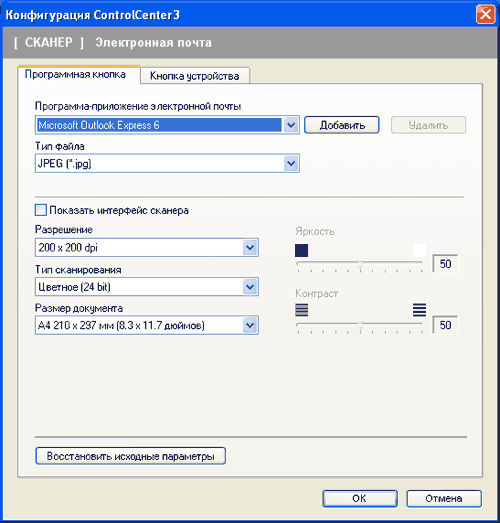 Данная инструкция посвящена тому, как правильно самостоятельно отправлять снимки через Интернет.
Данная инструкция посвящена тому, как правильно самостоятельно отправлять снимки через Интернет.
Итак, Вы получили CD с изображениями и вставили его в дисковод. Выполните следующий алгоритм действий:
- Создайте на рабочем столе папку, назовите ее «MRI».
- Скопируйте в новую папку все файлы с диска.
- Щелкните правой кнопкой мыши по папке «MRI», в выпадающем меню выберите «Добавить в архив». Если такой строки нет, Вам следует установить одну из программ-архиваторов. После того как Вы заархивировали снимки, они появятся на рабочем столе под тем же названием «MRI». Кстати, такая операция никак не повлияет на качество снимков.
- Если Ваша электронная почта зарегистрирована на таких сервисах, как Mail.ru или «Яндекс», то Вы без труда сможете добавить архив в письмо. Для этого выберите «Написать новое письмо» и нажмите «Прикрепить файлы». Если платформа Вашей электронной почты не позволяет загрузить необходимый объем информации, воспользуйтесь услугами любого бесплатного сервиса, позволяющего хранить и передавать файлы (например, популярными файлообменниками считаются «Яндекс.
 Диск», Google Drive, DropBox). Как только архив загрузится, скопируйте полученную ссылку.
Диск», Google Drive, DropBox). Как только архив загрузится, скопируйте полученную ссылку. - Если Ваша электронная почта зарегистрирована на платформе Mail.ru или «Яндекс», ссылка на архив будет автоматически прикреплена к Вашему письму. Если Вы использовали файлообменник, самостоятельно добавьте предоставленную им ссылку в письмо к врачу.
- Ваш лечащий врач должен будет скачать файл и разархивировать его.
Готово! Предложенный алгоритм, на наш взгляд, не должен вызвать затруднений. Однако, если у Вас появятся вопросы или комментарии, Вы всегда можете написать нам на электронный адрес – [email protected], и мы рассмотрим Вашу заявку с 10:00 до 18:00 в будние дни.
Желаем удачи!
Читайте также: как пользоваться программой для просмотра МРТ-снимков eFilm.Вопрос-ответ
Все аппараты различаются по целому ряду параметров, но наиболее очевидный — это напряженность магнитного поля.Можно условно разделить все томографы на три группы – низкопольные, среднепольные и высокопольные.

Низкопольные – имеют напряженность магнитного поля до 0,5 Тл (Тесла).
Среднепольные – 0,5 – 1 Тл.
Высокопольные – 1,5-3 Тл.
Еще есть группа сверхвысокопольных аппаратов мощностью более 3 Тл, однако вы не найдете их в клиниках, т.к. они используются в основном в научных целях.
При одинаковом времени сканирования, более высокая напряженность поля позволяет получить существенно более детальные изображения.
В современных клинических стандартах оптимальным для МРТ-диагностики считается проведение исследования на аппаратах с напряженностью магнитного поля 1,5-3 Тл, т. к. более низкая напряженность магнитного поля не способна обеспечить необходимое детальное пространственное разрешение.
Для исследования позвоночника, суставов, головного мозга и поверхностно расположенных органов результата, полученного на аппарате с напряженностью магнитного поля 1,5 Тл достаточно.
Томограф с напряженностью магнитного поля в 3Тл целесообразно использовать для сложных исследований (МРТ сердца, МРТ плода), для специальных детализированных исследований мелких структур (трактография, исследования черепных нервов), например, при подготовке к нейрохирургическим операциям.
Более информативным будет исследование на аппарате 3Тл маленьких детей при эпилепсии (для оценки гиппокампов), а также при подозрении на порок головного и спинного мозга.
Помимо напряженности магнитного поля, томографы делятся на открытые и закрытые. Среди томографов открытого типа практически нет высокопольных, так как создать напряженность магнитного поля даже в 1,5 Тл без замкнутой катушки очень тяжело.
В последнее время на рынке появилось такое понятие как «полуоткрытый» томограф. Это — маркетинговое понятие, которое подразумевают аппарат закрытого типа, но с широким и коротким тоннелем, нахождение в котором становится более комфортным для пациента. В нашей клинике установлены современные «полуоткрытые» МР томографы 1,5Тл и 3Тл, с шириной тоннеля до 71 см.
Дискомфорт во время исследования может быть связан с шумом, производимым томографом, поэтому пациенту выдают специальные наушники или беруши. Для пациентов значительно чувствительных к громкости, мы можем предоставить возможность провести исследование с существенным снижением уровня шума.
Как приехать на операцию и реабилитацию в Чехию с Artusmed
Первое, что вам необходимо сделать, если хотите получить качественную медицинскую помощь в Праге, это отправить нам заявку. После получения мы с Вами свяжемся для обсуждения интересующих Вас вопросов. Следующим шагом будет получение от Вас рентген-снимков и другой документации в электронном виде. Как только вы пересылаете нам все необходимые данные, они рассматриваются оперирующим хирургом, который формирует свое видение лечения.
Чтобы получить дистанционную консультацию, первым шагом является просмотр медицинской документации нашими оперирующими хирургами-ортопедами. Для этого нам понадобятся последние рентгеновские снимки, справки, все, что есть в наличии. Большие файлы, например, рентген, КТ, МРТ, можно выслать, загрузив все содержимое диска вот на этот файлообменник: dropmefiles.com. Файлы нужно просто перетащить в область экрана, на которую указывает стрелка, и выслать нам появившуюся внизу ссылку. По этой ссылке мы сможем скачать файлы. Инструкция как это можно сделать пошагово:
Инструкция как это можно сделать пошагово:- Открыть сайт dropmefiles.com
- Открыть окно с содержимым диска, на котором записаны исследования
- Перетащите одним движением мышки все файлы с диска в окно сайта dropmefiles.com
- Должна начаться загрузка
- Когда она завершится, появится ссылка для скачивания загруженных Вами файлов, перешлите эту ссылку нам.
Если снимки на пленке (в аналоговом виде), то нужно их сфотографировать на фоне окна (чистый задний фон) и переслать нам как картинку. По результатам консультации Вы получите полную информацию о возможности лечения.
Затем мы повторно связываемся с Вами и информируют его о предполагаемом ходе лечения и его стоимости. Все вышеописанные этапы занимают обычно не более 7 дней; оперативность работы на этом этапе во многом определяется самим пациентом (насколько быстро и полно он предоставляет все необходимые данные).
Если пациент принимает положительное решение о лечении за рубежом, начинается процесс документального оформления:
- Повторное уточнение деталей предстоящего эндопротезирования тазобедренного/коленного сустава: условия и дата госпитализации, стоимость лечения.

- Составление договора.
- После этого дата операции закрепляется документально, клиника высылает оригинал приглашения на лечение для открытия визы.
- Пациентом формируется пакет документов для подачи на получение визы. Весь процесс курируется нашими специалистами.
- После приезда в Прагу, пациента встречают наши сотрудники и сопровождают его в клинику для госпитализации.
В процессе ведения переговоров вся информация дублируется в электронной переписке для того, чтобы пациент мог всесторонне ее изучить и принять взвешенное решение об эндопротезировании тазобедренного или коленного сустава в Чехии.
Диагностический центр VitaCom (Витаком) диагностика в Киеве 📝 запись на диагностику онлайн
Диагностический центр «Витаком диагностика» специализируется на проведении экспертного обследования организма с помощью спиральной компьютерной томографии на оборудовании премиум класса Aquilion 64 от компании Toshiba Medical Systems (Япония).
В центре «Витаком диагностика» квалифицированные рентгенологи с богатым клиническим опытом поставят точный и верный диагноз и в течение 2-х часов после исследования выдадут готовое заключение (на руки или по электронной почте).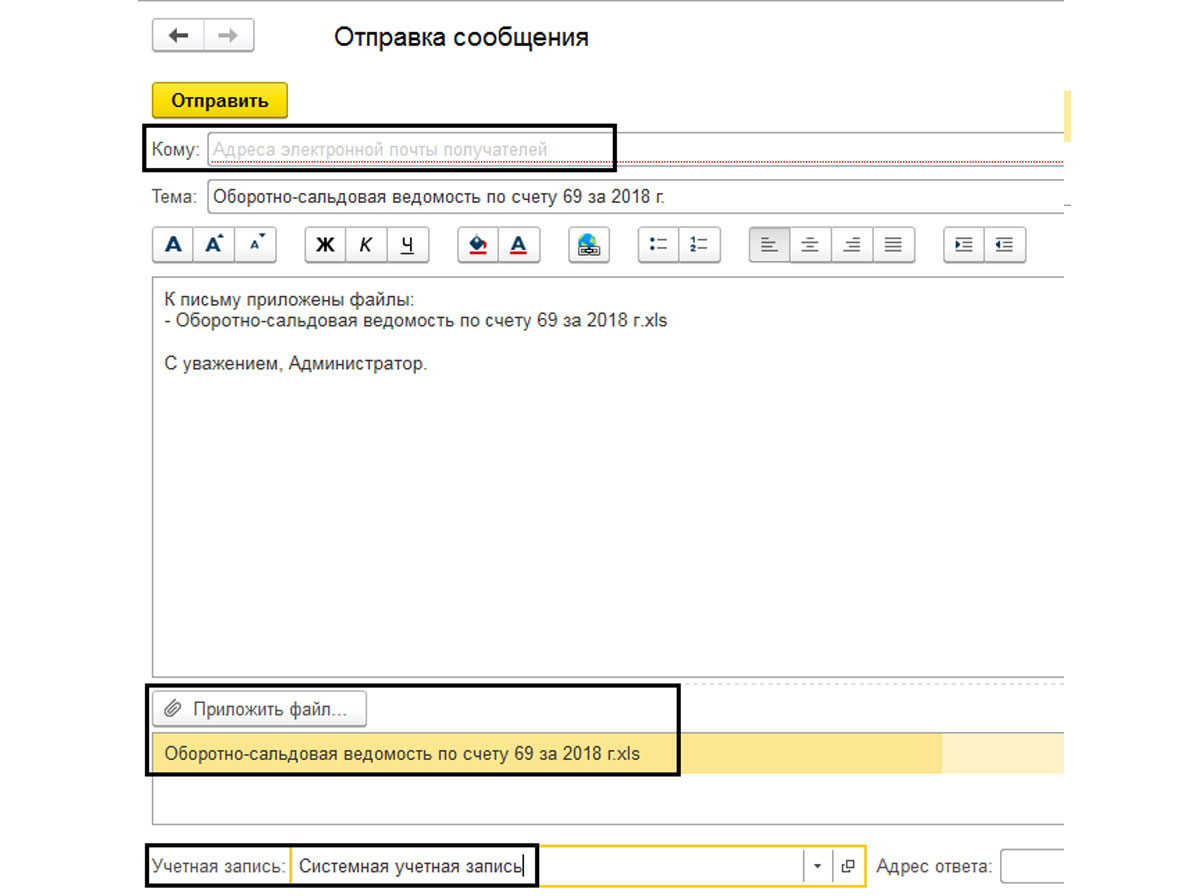
С помощью спиральной компьютерной томографии удается пошагово проводить исследование органов и систем организма как-бы «разбирая» исследуемую область тела на срезы, толщина которых может варьировать при необходимости и достигать менее миллиметра, что возможно благодаря современным 64-срезовым томографам, таким как Aquilion 64 (Toshiba).
Благодаря спиральной компьютерной томографии становится возможным подробно отобразить структуру внутренних органов в режиме реального времени, так чтобы врач в точности смог увидеть реальное состояние того или иного участка организма человека.
Для проведения спиральной компьютерной томографии в «Витаком диагностика» используется компьютерный томограф элитного класса Aquilion 64 от компании Toshiba Medical Systems (Япония), включающий в себя последние технологические разработки и новинки компании, что дает возможность получать невиданные по качеству изображения в сочетании с минимальной лучевой нагрузкой на пациента.
Специальная программа, которой оснащен Aquilion 64, дает возможность снизить дозу облучения путем непрерывной настройки интенсивности при спиральном сканировании, в основе которой находятся данные, полученные в предварительно проведенной сканограмме. Более того, для того чтобы еще уменьшить долю лучевой нагрузки, в Aquilion 64 имеется специальный корректирующий фильтр. Все это в комплексе дает возможность снизить дозу облучения на 35-84%.
Более того, для того чтобы еще уменьшить долю лучевой нагрузки, в Aquilion 64 имеется специальный корректирующий фильтр. Все это в комплексе дает возможность снизить дозу облучения на 35-84%.
Также Aquilion 64 оснащен рядом специальных программ, которые дают возможность получать 3D изображения, варьировать цветовую гамму полученных изображений, программно давать оценку плотности участков с признаками поражения, обрабатывать изображения и удалять из них металлические артефакты находящихся в теле пациента.
Спиральная компьютерная томография на Aquilion 64 позволила революционно снизить время исследования, так исследование сердца и прилегающих сосудов занимает от 5 до 10 секунд, комплексное исследование грудной клетки, органов брюшной полости и таза всего 8 секунд, сканирование аорты – 7 секунд, грудной клетки – 2 секунды.
Такая скорость исследования достигается благодаря возможности Aquilion 64 одновременно получать 64 среза с толщиной, не превышающей 0.5 мм за один полный оборот лучевой трубки, который по времени занимает 0. 35 секунды.
35 секунды.
Также исследование на Aquilion 64 дает возможность получать максимально качественные изображения, на которых четко видно окончания сосудов, внутренние повреждения суставов и скрытые переломы, начальные стадии образования опухолей и начало процесса метастазирования опухолей.
Aquilion 64 в отличие от обычных КТ аппаратов позволяет выявлять мелкие очаги поражения в легких и печени, так как если в обычных КТ аппаратах допустимы респираторные ошибки регистрации, то в Aquilion 64 возможен беспрерывный сбор данных с устранением дыхательных движений и зазоров между срезами.
Краткий процесс исследования позволяет проводить диагностику на задержке дыхания, а также дает возможность более эффективно использовать интраваскулярное контрастирование: увеличивать контраст и уменьшать количество контрастного вещества.
Ввод контрастного вещества проводится автоматической системой дозирования, что дает возможность полностью исключить вариант передозировки. Контрастная СКТ проводится с обязательным присутствием анестезиолога.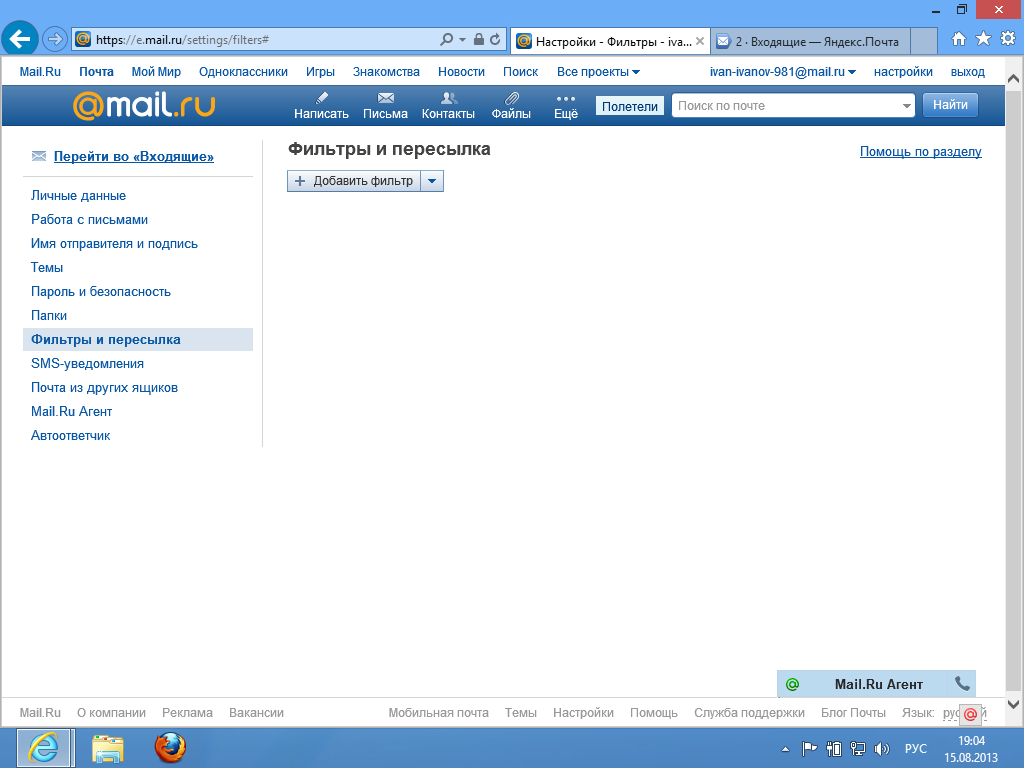
В «Витаком диагностика» доступны следующие услуги:
- СКТ с контрастным усилением;
- СКТ без контрастного усиления;
- виртуальную бронхоскопию;
- рентген исследования;
- УЗИ;
- определение кальциевого индекса;
- выдача клиенту запасных диска и пленки с обследованием;
- отправление результатов исследования на email.
Исследование на аппарате Aquilion 64 от компании Toshiba Medical Systems в центре «Витаком диагностика» не только на порядок точнее, чем исследования на 16-спезовых компьютерных томографах, но и по своей стоимости не превышает средние цены на 16-срезовых и других КТ аппаратах по городу и в области.
Ультразвуковые исследования в «Витаком диагностика» проводятся на аппарате Toshiba XARIO (3D), с помощью которого врачи имеют возможность работать с качественным детализированным изображением.
Как пациенты могут отправить врачам результаты существующего исследования медицинской визуализации DICOM?
Предположим, что врач-специалист из Калифорнии ведет переписку с пациентом, у которого срочно заболевание, и который находится в Техасе.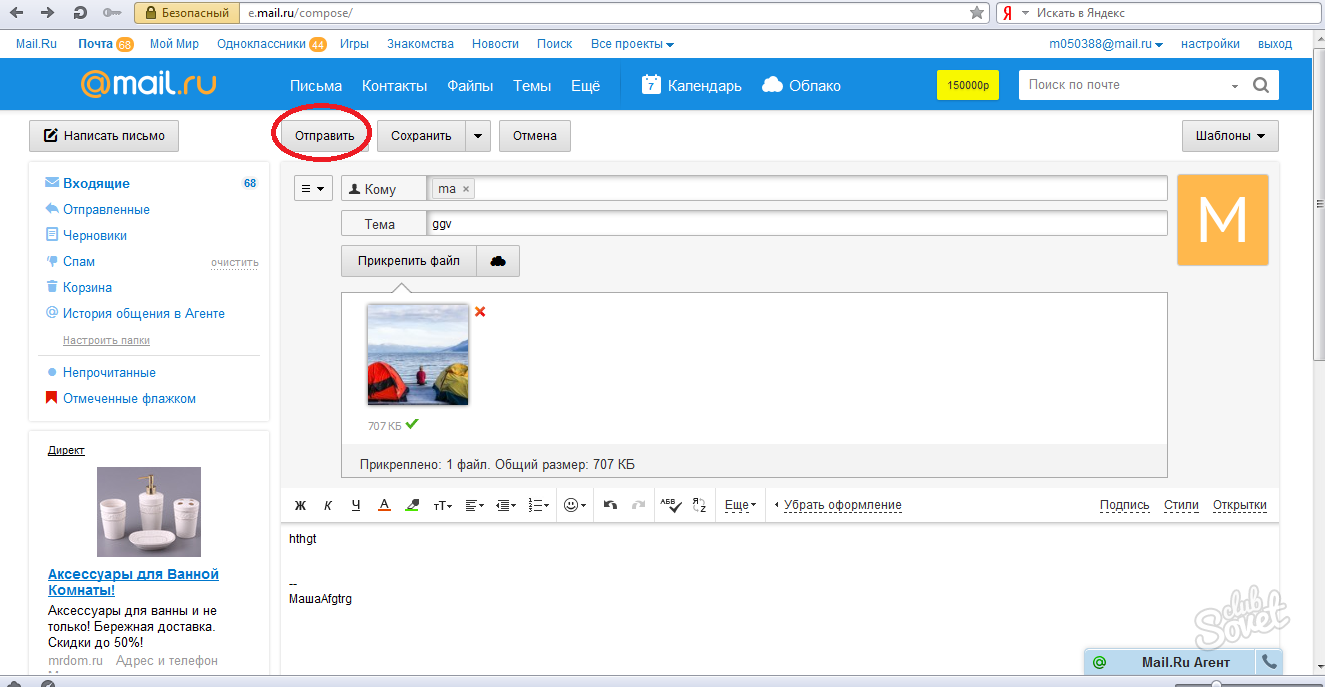 Он хочет назначить экстренную встречу. Но для правильного подтверждения и постановки диагноза врачу необходимо увидеть результаты медицинских исследований пациента. К сожалению, отправка компакт-диска по почте обходится дорого и тратит драгоценное время, а также рискует потерять компакт-диск при транспортировке или прийти сломанным или нечитаемым.
Он хочет назначить экстренную встречу. Но для правильного подтверждения и постановки диагноза врачу необходимо увидеть результаты медицинских исследований пациента. К сожалению, отправка компакт-диска по почте обходится дорого и тратит драгоценное время, а также рискует потерять компакт-диск при транспортировке или прийти сломанным или нечитаемым.
Альтернатива — гораздо лучшее решение, которое набирает популярность — это возможность загрузить исследование DICOM-визуализации непосредственно в облако через веб-портал врача. Это позволяет пациентам в электронном виде отправлять свои изображения врачам в отдаленные места, которые затем могут сразу же просматривать и диагностировать состояния с помощью своей облачной системы архивирования изображений и связи (PACS).
В области медицины задержки могут означать разницу между жизнью и смертью.Беспрепятственный обмен электронными изображениями позволяет врачам определять, подходят ли они для лечения конкретного пациента, даже не требуя от него посещения кабинета врача. Если визуализирующие исследования показывают, что врачу нецелесообразно посещать конкретного пациента, пациенту не нужно без нужды ездить к врачу. Это также избавляет от необходимости отправлять компакт-диски с медицинскими изображениями на проверку. В таких случаях пациенты в настоящее время должны ждать несколько дней, пока их компакт-диски не будут доставлены врачу для прочтения, что откладывает постановку диагноза и часто тратит драгоценное время в критический момент прогрессирования состояния.
Если визуализирующие исследования показывают, что врачу нецелесообразно посещать конкретного пациента, пациенту не нужно без нужды ездить к врачу. Это также избавляет от необходимости отправлять компакт-диски с медицинскими изображениями на проверку. В таких случаях пациенты в настоящее время должны ждать несколько дней, пока их компакт-диски не будут доставлены врачу для прочтения, что откладывает постановку диагноза и часто тратит драгоценное время в критический момент прогрессирования состояния.
Тем не менее, обмен изображениями через Интернет представляет собой ряд проблем и технических проблем. Как пациенты могут загружать массивные медицинские изображения в определенном формате, иногда с несколькими компонентами, без доступа к специализированному оборудованию? Достаточно ли простого браузера в качестве инструмента для этого?
Текущие параметры обмена изображениями для пациентов
Сегодня другой альтернативой отправке компакт-диска по почте является загрузка на локальный компьютер приложения, которое поможет вам отправить исследование нужному врачу. Но эта идея сама по себе создает несколько проблем.
Но эта идея сама по себе создает несколько проблем.
В связи с вирусами, фишингом и проблемами безопасности, которые являются обычным явлением для медицинских учреждений, идея загрузки чего-либо из Интернета почти проклята в области медицины. ИТ-политики больниц часто запрещают загрузку из Интернета, поскольку они считаются потенциально опасными, особенно если это исполняемые файлы (.exe), используемые для запуска приложений.
Единственный другой жизнеспособный вариант — выполнить совместное использование изображений в браузере, также известном как «тонкий клиент».«Большинство из нас могут запускать браузеры на своих машинах, даже если используются строгие протоколы безопасности. Однако каждый браузер немного отличается. Некоторые не распознают приводы компакт-дисков на вашем компьютере. Некоторые могут не разрешать вам перетаскивать каталоги. Это увеличивает сложность того, что должно быть простой задачей, и приводит к тому, что многие веб-программы загрузки медицинских изображений терпят неудачу более чем в 50% случаев, когда пациенты пытаются загрузить изображения.
Чтобы избежать этих проблем, некоторые люди просто используют приложение для обмена файлами, такое как Dropbox или Google Drive, для копирования и обмена файлами.Но совместное использование файлов может быть небезопасным и в некоторых случаях фактическим нарушением Закона 1996 года о переносимости и подотчетности медицинского страхования (HIPAA).
Прибыл лучший способ обмена информацией
Если бы только был способ изолировать пользователя от всех этих вариантов и разрешить загрузку файлов медицинских изображений с компакт-дисков, которые дал им врач. Такой, который не противоречил бы соображениям ИТ-безопасности или HIPAA, и который «просто работал бы» — эта задача была бы намного проще.
Что ж, теперь, наконец, есть альтернатива, которая работает с любым браузером, является безопасной, простой в использовании и надежной — альтернатива, которая устраняет все возражения, поднятые выше.Purview разработала полнофункциональную веб-систему загрузки данных DICOM, которая позволяет пациентам отправлять исследования в облако прямо из своего браузера.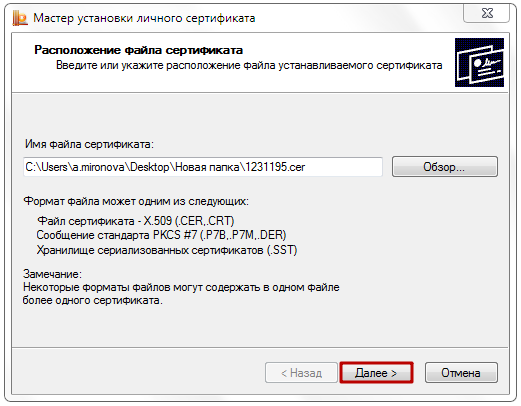
С этим решением вы остаетесь в соответствии с HIPAA, и вы можете использовать его без необходимости загружать дополнительные плагины или расширения, что может поставить под угрозу безопасность вашей системы. Такой подход надежен более чем в 90% случаев, что является значительным улучшением по сравнению с традиционными системами на основе браузера, которые работают в лучшем случае примерно в половине случаев.
Скорость имеет значение, но не менее важно правильное решение
В современной медицине скорость имеет первостепенное значение. И врачам, и пациентам нужна возможность снимать электронное изображение и как можно быстрее доставить его к месту назначения. Тем не менее, вы должны убедиться, что любое решение, которое вы выберете для облегчения электронного обмена результатами исследований медицинской визуализации, способно сделать это, не подвергая вас риску нарушения нормативных требований или компрометации безопасности вашей сети.Никакое удобство не стоит такой стоимости.
С недостатками, связанными с тем, что пациенты отправляют вам изображения с компакт-дисков, приложений для обмена файлами или по электронной почте — инвестируйте в свою практику, рассмотрев вариант, который интегрируется непосредственно в ваш веб-сайт и обеспечивает немедленный и безопасный обмен файлами изображений DICOM от пациентов. Время на диагностику сократится, что позволит сэкономить драгоценное время как для вас, так и для ваших пациентов.
Версия этого поста была первоначально опубликована 10 февраля 2017 г.
Как загрузить изображение
- Дом
- Как загрузить изображение
Загрузка изображения
Обычно необходимая информация, которую вы должны предоставить нам для проведения процесса клинической оценки, включает:
-Медицинские отчеты.
-Рентгенография позвоночника / рентгенограммы
-МРТ-исследования (изображения). МРТ всего процесса и самая последняя.
МРТ всего процесса и самая последняя.
Самый простой и часто используемый способ — загрузить документы в файл Dropbox. Мы отправим вам приглашение после того, как вы свяжетесь с нами и попросите загрузить документы.
Это шаги для загрузки изображения.
Шаг 1
Вставьте компакт-диск в компьютер. Многие компакт-диски запускаются автоматически. Если это так, пожалуйста, закройте приложение.
Шаг 2
Откройте Мой компьютер
Шаг 3
Щелкните компакт-диск правой кнопкой мыши и выберите «исследовать»
Шаг 4
Выберите все файлы в окне.
Шаг 5
Щелкните правой кнопкой мыши выделенные синим цветом файлы и выберите winzip, затем добавьте в zip-файл. Если у вас нет winzip, вы можете найти ссылку для его установки.
Step 6
Сохраните этот файл на рабочем столе вашего компьютера — используйте свое имя в качестве имени файла.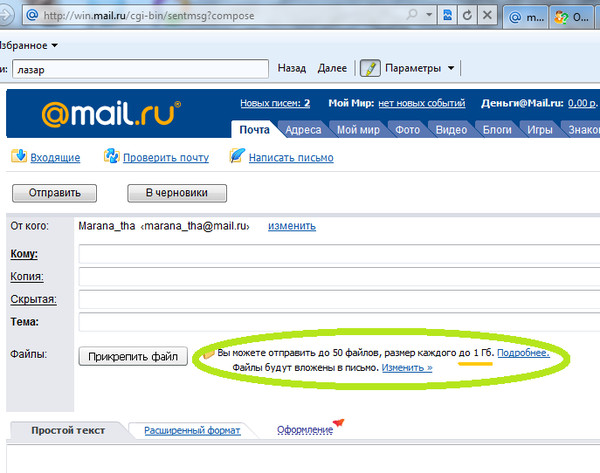
Шаг 7
Вы получите приглашение присоединиться к Dropbox Folder по электронной почте. Принять это.
Шаг 8
Загрузите zip-файл в файл Dropbox.
Вот и все!
Примечание:
Обычно есть папки с названием «DICOM», в которых находятся изображения DICOM, поэтому вам нужно скопировать папки «DICOM и DICOMDIR» и загрузить их в файл Dropbox.
Убедитесь, что ваши файлы не зашифрованы. Если да, пришлите нам по электронной почте соответствующий пароль.
В качестве альтернативы выгрузке в файл Dropbox вы можете выбрать другой способ отправить нам эту информацию:
1-Вы можете отправить нам документы через Wetransfer.Посетите https://www.wetransfer.com/
2- Вы можете прикрепить свои файлы к нашей контактной форме (максимум 5 МБ).
3- Вы можете отправить курьером CD или DVD с копией всех ваших медицинских файлов через Federal Express или DHL по следующему адресу:
Центр позвоночника доктора Гилете
Административные офисы:
Госпиталь Текнон
Консультант Вилана, офис 109. Вилана, 12.
08022, Барселона (Испания)
Тел .: +34 93220 28 09
Если вы пользуетесь услугами курьерской службы, вам необходимо заполнить таможенную форму.Пожалуйста, укажите стоимость в 1 доллар в этой таможенной форме.
Последнее изменение способа загрузки изображения: 7 мая 2020 г., автор: Vicenç Gilete
Как сделать: просмотр цифровых изображений с микрофона
Просмотр цифровых изображений с микрофона с дисков и USB-накопителей
Для большинства компьютеров, если вы вставите диск в привод компакт-дисков и закроете его, InteleViewer запустится автоматически. С USB-накопителями мы не можем предоставить файлы автозапуска. Чтобы просмотреть USB-накопители, следуйте инструкциям ниже в разделе «Сбой при автоматическом запуске».”
Apple:
Вам нужно будет загрузить программу просмотра изображений DICOM, чтобы просматривать изображения с наших компакт-дисков и USB-накопителей. Вы можете загрузить бесплатную программу просмотра DICOM, совместимую с Macintosh. Нажмите здесь, чтобы перейти на веб-страницу OsiriX для загрузки, или следуйте приведенным ниже инструкциям:
- Перейдите на www.osirix-viewer.com
- Нажмите «Загрузить демо»
- Выберите «Новый пользователь»
- Заполните форма:
- Имя и фамилия.
- Профессиональная деятельность: Пациент
- Учреждение: MIC
- Город: Эдмонтон
- Страна: Канада
- Номер телефона
- Адрес электронной почты
- Отметьте «это действительный адрес электронной почты…» и «Я прочитал и…» флажки.
- Щелкните «Получить ссылку для загрузки».
- Вы должны получить электронное письмо следующего вида: нажмите «Загрузить OsiriX Lite».
- Откроется веб-страница, нажмите «Принять и загрузить».
- Будет загружен файл .dmg, откройте его после завершения загрузки.
- Дважды щелкните значок «Коробка».
- Нажмите «Начать пробную версию OsiriX»
- Введите свой адрес электронной почты и нажмите «Активировать»
- Продолжайте установку, пока не появится этот экран:
- Нажмите «Запустить OsiriX Lite» »
- После запуска нажмите« Импорт ».
- Перейдите в папку USB, выберите корневую папку и нажмите« Открыть ».
- Выберите« Копировать файлы »
- Обратите внимание на прогресс в разделе« Действия »
- Не удаляйте ZIP-файл:
- Изображения должны загрузиться автоматически.
Windows:
Ошибка автозапуска
На некоторых компьютерах автозапуск не работает должным образом. Если программное обеспечение InteleViewer не загружается автоматически, выполните следующие действия.
- В «Моем компьютере» дважды щелкните, чтобы открыть привод CD / DVD / Blu-Ray. Будут показаны следующие папки:
- Дважды щелкните папку «Средство просмотра». Теперь вы должны увидеть что-то похожее на это.
- Дважды щелкните StartInteleViewerCD.исполняемый. Это запустит InteleViewer, который покажет ваши изображения. Изображения хранятся в папке DICOM, показанной выше. Inteleviewer должен просканировать ваш диск или USB-накопитель в поисках этих изображений, но если этого не произойдет, вы сможете перейти к файлу / открыть и просмотреть файлы вручную.
Как просматривать изображения КТ для кардиологических исследований и обследований ВК
Вот несколько инструкций о том, как просматривать изображения КТ на вашем персональном компьютере.
- Вставьте диск в дисковод вашего компьютера.
- Откройте дисковод из «Компьютер» / «Мой компьютер».
- Дважды щелкните «Запустить DLG».
- Щелкните заявление об отказе от ответственности «Я принимаю».
- Щелкните «Просмотр изображений». Примечание: загрузка может занять некоторое время.
- Серия (набор изображений) появится в левой части экрана.
- Щелкните по желаемой серии.
- Щелкните левой кнопкой мыши и перетащите экран сверху вниз, чтобы перемещаться по изображению.
Поддержка
Если вам требуется поддержка для запуска компакт-диска, напишите нам.Включите краткое описание вашей проблемы и номер телефона, по которому мы можем вам перезвонить.
Библиотека радиологических изображений | Домашняя страница клинического центра
Библиотека радиологической визуализации использует одобренную NIH безопасную службу обмена файлами, BOX , для загрузки исследований визуализации, выполненных за пределами Клинического центра, в библиотеку радиологической визуализации. Изображения будут доступны для просмотра вашей контактной службой или представителем NIH.
Получите CD / DVD или загрузите исследование в вашем центре радиологической визуализации.
- Если вы столкнетесь с ЛЮБЫМИ задержками, проблемами или проблемами во время выполнения этих шагов, пожалуйста, СВЯЗАТЬСЯ С БИБЛИОТЕКОЙ ИЗОБРАЖЕНИЙ ПО ТЕЛЕФОНУ (301) 496-2729 или напишите в службу поддержки PACS / RIS . Команда поддержки поможет с устранением неполадок, или вы можете оставить компакт-диск в библиотеке изображений.
Шаг 1
Найдите папку данных изображений.
Шаг 2
Скопируйте папку на рабочий стол.
Шаг 3
Переименуйте папку.
- Первые 3 буквы фамилии пациента
- Первые 3 буквы имени пациента
- Дата рождения пациента (mmddyyyy)
- Напр. doejoh01011980
Шаг 4
Сожмите папку.
- Щелкните правой кнопкой мыши папку исследования. Выберите «Отправить: сжатая (заархивированная) папка». Будет создан новый сжатый файл с расширением .zip.
Шаг 5
Загрузите файл, используя поле ниже:
- Перетащите файл в поле выше или выберите , найдите , чтобы выбрать файл Zip.
- В текстовом поле «Описание файла» укажите контактное лицо Национального института здравоохранения, врача, медсестру или медицинскую службу.
- Введите свой адрес электронной почты (обязательно).
- Нажмите кнопку Загрузить один раз.
- После успешной загрузки вы получите следующее сообщение на экране:
Успех.Ваш файл был загружен, и владелец уведомлен.
- Имейте в виду, что вы только копируете и передаете данные . Фактическая загрузка в PACS не будет немедленной, она откладывается до тех пор, пока персонал радиологии не проведет проверку и проверки качества.
- Если у вас возникли ЛЮБЫЕ задержки, проблемы или проблемы, пожалуйста, СВЯЖИТЕСЬ С БИБЛИОТЕКОЙ ИЗОБРАЖЕНИЙ ПО ТЕЛЕФОНУ (301) 496-2729 или отправьте электронное письмо в службу поддержки PACS / RIS .Команда поддержки поможет с устранением неполадок, или вы можете оставить компакт-диск в библиотеке изображений.
Примечание о размере файла:
- Пользователи, загружающие файлы через Internet Explorer версий 6, 7 и 8, могут загружать файлы размером до 2 ГБ.
- Пользователи, загружающие файлы через Internet Explorer версий 9, 10 и 11, могут загружать файлы размером до 4 ГБ.
- Google Chrome позволяет загружать файлы размером до 5 ГБ.
Максимальный размер файла — 5 ГБ.Если размер вашего файла превышает максимальный размер для вашего браузера, вам может потребоваться создать несколько zip-файлов.
BOX — это безопасный коммерческий сайт, одобренный NIH, который обеспечивает простой и быстрый способ отправки и получения больших файлов. Для получения дополнительных сведений обратитесь в библиотеку радиологической визуализации или посетите веб-сайт BOX. (Уведомление о конфиденциальности для веб-сайта BOX)Некоторые важные факты, которые необходимо знать о передаче медицинских изображений
Если вы регулярно имеете дело с медицинскими изображениями, вы, вероятно, знакомы с термином DICOM.DICOM, сокращение от Digital Imaging and Communications in Medicine, является стандартизированным форматом изображения, который был разработан Американским колледжем радиологии совместно с Национальной ассоциацией производителей электрического оборудования. Формат DICOM гарантирует, что медицинские изображения соответствуют высоким стандартам качества, что позволяет проводить точную диагностику и интерпретацию. В отделениях радиологии во всех медицинских учреждениях есть специализированное программное обеспечение, которое позволяет им просматривать, редактировать и даже восстанавливать медицинские изображения при необходимости.
Технологические достижения позволили врачам получать изображения DICOM высокого стандарта и максимально увеличить объем информации, которую они могут извлечь из медицинского изображения. Сегодня фокус исследований сместился на поиск решений, которые ускорили бы рабочий процесс между получением изображения и его применением в управлении пациентами. В этом отношении одной из областей, в которой наблюдается большой прогресс, является обмен медицинскими изображениями.
Что такое обмен медицинскими изображениями и чем он отличается от обмена другими файлами?
Совместное использование DICOM или медицинских изображений означает возможность передавать (или совместно использовать) медицинские изображения в формате DICOM.Совместное использование может осуществляться разными врачами и отделениями одного медицинского учреждения. В дополнение к этому, также можно делиться медицинскими изображениями за пределами учреждения с консультантами или пациентами.
ИзображениямиDICOM нельзя поделиться, как с другими файлами. Публикация пакета снимков в формате JPEG или документах Word — довольно простой процесс. Вы можете отправить их как вложение электронной почты или скопировать на флэш-накопитель или внешний жесткий диск и передать его желаемому получателю.В настоящее время существует несколько других приложений, с помощью которых вы можете сжимать файлы и делиться ими. Обмен документами и стандартными изображениями обычно представляет собой простой процесс, потому что большинство устройств, таких как ноутбуки, настольные компьютеры, мобильные телефоны и планшеты, имеют встроенное программное обеспечение для просмотра и редактирования этих файлов. Однако изображения DICOM не могут быть просмотрены стандартными программами просмотра изображений. Вам потребуется специальное программное обеспечение, которое может распознавать и обрабатывать эти высококачественные изображения для просмотра. Кроме того, файлы изображений DICOM занимают много места из-за их высокого разрешения и качества, что ограничивает методы обмена медицинскими изображениями.
Почему важна возможность удаленного обмена изображениями DICOM?
Удаленный обмен медицинскими изображениями необходим для современных процессов в сфере здравоохранения. Это основа беспленочной радиографии. Совместное использование изображений DICOM полезно в следующих контекстах:
Направление к специалисту: После получения предварительной медицинской визуализации врачи общей практики могут направить пациента к специалисту для соответствующего лечения.В таких случаях специалисту потребуется просмотреть полученные медицинские изображения. В таких обстоятельствах удаленный обмен медицинскими изображениями позволит специалисту легко их просматривать и принимать соответствующие решения о лечении.
Передача первичной медико-санитарной помощи: Когда пациент переезжает из одного географического места в другое, ему необходимо сменить поставщика первичной медицинской помощи. При приеме таких пациентов медицинские центры должны получить их предыдущие медицинские записи, которые включают любые медицинские изображения, которые могли быть получены.
Владение пациентом: Благодаря тому, что сегодня информация бесплатна, пациенты больше осведомлены о проблемах со здоровьем, чем когда-либо прежде. Они предпочитают иметь большее право голоса при оказании медицинской помощи. В 2009 году Радиологическое общество Северной Америки решило, что пациентам следует разрешить владеть историями медицинских изображений, и с этой целью запустило проект «Обмен изображениями». Обмен изображениями DICOM с пациентами также снижает нагрузку на медицинское учреждение по хранению и резервному копированию.
Распространение информации: Врачам может потребоваться использовать медицинские изображения DICOM для конкретных случаев в учебных целях или для документирования уникальных случаев. В этом контексте было бы необходимо обмениваться изображениями для презентаций или публикаций. Изображения DICOM, используемые для этих целей, не обязательно должны иметь максимально возможное разрешение. Таким образом, совместное использование может быть выполнено после преобразования изображения DICOM в форматы, которые легче хранить и распространять (например, JPEG, PNG или TIFF).
Как поделиться изображениями DICOM?
Медицинские изображенияDICOM обычно хранятся на сервере PACS (система архивации изображений и связи). Это автономная база данных с большим объемом дискового пространства. Сервер PACS обычно находится внутри медицинского учреждения, в том же месте, где снимаются изображения. Файлы DICOM, которые необходимо совместно использовать, должны быть скопированы с сервера PACS на какое-либо портативное устройство хранения данных.Обычным методом было
Компакт-диски и DVD на основе DICOM
Наиболее распространенными портативными запоминающими устройствами, которые использовались в последнее десятилетие, являются компакт-диски (CD) и универсальные цифровые диски (DVD). Образы DICOM обычно копируются с PACS на компакт-диски и DVD, которые затем передаются пациенту. Такие компакт-диски и DVD-диски DICOM содержат не только медицинские изображения, но также данные о пациентах и характеристики изображений.Как просматривать изображения DICOM с CD или DVD
Для просмотра медицинских изображений с DICOM CD или DVD требуется специальная программа просмотра DICOM CD.При создании компакт-диска DICOM большинство медицинских центров включают бесплатное программное обеспечение для просмотра компакт-дисков DICOM на самом диске. Программа просмотра обычно имеет параметр «Автозапуск», поэтому, когда компакт-диск вставляется в дисковод для компакт-дисков компьютера, программа просмотра DICOM автоматически открывает медицинские изображения. Иногда компакт-диск может не содержать фактического программного обеспечения DICOM, но может предоставлять пользователям интернет-ссылку, по которой они могут загрузить необходимое приложение перед просмотром изображения.
Проблема с совместным использованием файлов DICOM на компакт-диске
Стоимость: Запись индивидуальных CD или DVD для каждого пациента влечет за собой бремя затрат.Необходимо учитывать стоимость покупки чистых компакт-дисков и DVD-дисков, стоимость программного обеспечения для записи компакт-дисков DICOM и стоимость программного обеспечения DICOM. Если компакт-диск не записывается немедленно и не передается пациенту лично, необходимо также учитывать стоимость доставки компакт-диска пациенту.
Потеря данных: CD и DVD — это физические объекты, которые можно легко потерять или потерять. Они также могут быть повреждены. На слишком частом запуске компакт-диска появляются царапины, которые портят его.Компакт-диски также могут быть защищены от записи, что не позволяет пациентам копировать свои медицинские изображения на свои компьютеры. Хотя это действительно защищает конфиденциальность и конфиденциальность, это делает невозможным создание резервных копий важных файлов образов.
Решение: обмен медицинскими изображениями в облаке
«Облако» — это новое модное слово на рынке технологий. Облачные вычисления позволяют пользователям использовать ресурсы Интернета для различных функций, от хранения до выполнения различных программ, включая приложения для обмена медицинскими изображениями.Функциональность облачных вычислений доступна «по запросу», поэтому ресурсы не потребляются, если только они не используются. Что касается медицинских изображений, облачные вычисления предлагают следующие решения:
Первичное хранилище изображений
Одним из основных недостатков традиционного автономного сервера PACS является его жесткая емкость хранения. С одной стороны, загруженные радиологические центры могут испытывать трудности с хранением медицинских изображений на серверах PACS, если у них ограниченное пространство. С другой стороны, центры с небольшими объемами медицинских изображений могут не захотеть вкладывать средства в дополнительное хранилище PACS, если они не собираются использовать его оптимальным образом.Облачная система PACS предлагает удобное решение обеих проблем. Поскольку изображения могут храниться непосредственно через Интернет по мере необходимости, первоначальные вложения минимальны, а пространство для хранения может быть расширено при необходимости.Резервное копирование медицинских изображений
При наличии автономных серверов PACS большинству медицинских учреждений необходимо инвестировать в дорогостоящее программное обеспечение для резервного копирования и хранилище, чтобы снизить риск потери данных в случае сбоя системы.Однако с облачным хранилищем все существующие медицинские изображения могут быть зарезервированы и заархивированы при номинальных дополнительных затратах. Облачная система PACS — это долгосрочное решение для архивирования медицинских изображений.Просмотр изображений DICOM
Облачные средства просмотра DICOM позволяют пользователям получать доступ к изображениям DICOM без установки специального программного обеспечения на свои устройства. Облачные программы просмотра DICOM обычно не занимают места. Это означает, что средство просмотра не повлияет на устройство, которое вы используете для просмотра медицинских изображений.Это дает несколько преимуществ:
Вам не нужно устанавливать специальное программное обеспечение или плагины, поскольку все, что вам нужно, есть прямо в Интернете.
Настольные программы просмотра DICOM могут потребовать жестких системных спецификаций с точки зрения скорости процессора, объема оперативной памяти и разрешения экрана. Однако практически любое устройство может работать с облачными программами просмотра.
Большинство автономных программ просмотра DICOM совместимы только с одним конкретным типом операционной системы: Windows или Mac OS.Однако программы просмотра с нулевым следом работают через интернет-браузер (например, Chrome, Firefox или Safari) и, следовательно, не требуют ОС определенного типа.
Для настольных программ просмотра требуются периодические обновления или обслуживание, что может быть неудобно для пользователя. Этого не происходит с облачными программами просмотра.
Когда медицинские изображения хранятся и просматриваются непосредственно из облака, их можно транслировать в прямом эфире, как видео на YouTube.Это экономит время и помогает улучшить рабочий процесс. Иначе обстоит дело с настольными программами просмотра, где изображение нужно загрузить с PACS или компакт-диска, а затем просмотреть.
Чем полезны облачные вычисления для обмена медицинскими изображениями?
Облачные вычисления имеют несколько преимуществ по сравнению с традиционным методом обмена изображениями DICOM:
Повышенная доступность: Поскольку изображения хранятся в облаке, к ним может получить доступ с любого устройства любой врач в любое время.Врачу или специалисту не обязательно физически присутствовать в медицинском учреждении, и несколько врачей могут просматривать изображения одновременно, чтобы совместно работать над стратегиями управления.
Снижение затрат: Облачные вычисления позволяют сэкономить на различных расходах, связанных с обменом медицинскими изображениями на компакт-дисках. Облачные вычисления также устраняют необходимость в физическом оборудовании, а это означает, что имеется больше места для другого оборудования.
Безопасность и надежность: Обмен медицинскими изображениями с помощью облачных вычислений осуществляется через защищенные серверы, аналогичные тем, которые используются для онлайн-банкинга.Это делает его более безопасным методом обмена по сравнению с компакт-дисками, которые можно легко потерять или украсть. Только люди с авторизованными учетными данными могут получить доступ к изображениям через облачное хранилище медицинских изображений.
Cloud PACS PostDICOM — лучше делиться медицинскими изображениями!
PostDICOM предлагает два передовых облачных решения, которые делают обмен медицинскими изображениями простым и удобным.
Онлайновая программа просмотра DICOMPostDICOM — это программа просмотра без потерь в формате HTML5, занимающая мало места.Программа просмотра имеет функции, сравнимые с ведущими автономными программами просмотра для настольных ПК. Он поддерживает мультимодальные изображения, включая КТ, МРТ, УЗИ и ПЭТ-сканирование. Это позволяет объединять изображения из двух модальностей. Он имеет все основные инструменты для улучшения изображения и даже позволяет выполнять расширенное редактирование с использованием 3D-реконструкции, мультипланарной реконструкции и проекций максимальной и минимальной интенсивности. Онлайновая программа просмотра PostDICOM поддерживает не только файлы DICOM, но и форматы клинических документов, включая файлы PDF, JPEG и AVI.Как только вы зарегистрируетесь в PostDICOM, вы сможете пользоваться программой просмотра бесплатно — никаких скрытых затрат за просмотр!
Наша программа просмотра DICOM поставляется с 50 ГБ бесплатного облачного хранилища. PostDICOM также предлагает современное облачное решение PACS, которое можно при необходимости расширить до 10 ТБ по номинальной стоимости. Сервер PostDICOM Cloud PACS позволяет хранить образы DICOM и создавать планы аварийного резервного копирования и восстановления. Он обеспечивает интеграцию с другими электронными записями, такими как Информационная система больницы и Информационная система радиологии.Cloud PACS PostDICOM обеспечивает три уровня безопасности данных DICOM: безопасность сеансов и передачи данных, шифрование и защиту паролем для каждой учетной записи. Это гарантирует постоянное соблюдение конфиденциальности и конфиденциальности пациента.
Вот способ копирования электронной почты для сохранения на компакт-дисках
В. У меня много сообщений электронной почты в отдельных папках программы Microsoft Outlook, и я хочу снять некоторые из них со своего компьютера с Windows XP и сохранить их на компакт-дисках.Как я могу это сделать?
A. Вы можете сохранить электронную почту Outlook в отдельной папке с файлами, отличной от Outlook, на своем ПК, а затем скопировать папку на чистый компакт-диск.
Сначала создайте новую папку с файлами. В Internet Explorer выберите «Мой компьютер», затем выделите диск C. В меню «Файл» выберите «Создать» и справа «Папка». Новая папка появится в списке папок на диске C.Чтобы дать папке новое имя, щелкните ее правой кнопкой мыши, выберите «Переименовать», введите новое имя и нажмите клавишу ввода.
Вы можете копировать электронные письма из Outlook по одному или группами. Щелкните заголовок «Изменить», затем используйте команды «Копировать» (отдельные файлы) или «Выбрать все» и «Копировать» (все файлы в одной папке Outlook), затем перейдите в новую папку и «Вставьте» сообщения электронной почты.
Для получения подробной информации о том, как записать папку на компакт-диск, нажмите «Пуск», выберите «Центр справки и поддержки» и выполните поиск по запросу «Записать компакт-диск».«Затем нажмите« Копировать файлы и папки на компакт-диск ».
В. У меня есть компьютер под управлением Windows XP 7-летней давности с 248 мегабайтами оперативной памяти. Недавно я купил новую программу безопасности для ПК, McAfee Total Protection 2009, но затем обнаружил, что ее системные требования включают 256 мегабайт оперативной памяти. Что я могу сделать?
A. Вы можете обновить оперативную память своего ПК, хотя покупка нового ПК будет иметь смысл через семь лет, потому что новое программное обеспечение будет продолжать расширять возможности старого ПК.
Другой вариант — переключиться на антивирусную программу с более низкими системными требованиями, такую как AVG Anti-Virus Free Edition 8.5.278 (бесплатно для домашних пользователей) для Windows XP, для которой требуется всего 64 мегабайта ОЗУ. Чтобы найти его, перейдите на сайт download.com и введите «AVG Antivirus» в поле поиска. Существует также AVG Anti-Virus 8.5.276 для бизнес-пользователей, который можно попробовать бесплатно, но стоит 34,99 доллара.
В. После более чем двух лет использования USB-накопителя я внезапно не могу удалить с него файлы или скопировать файлы на него.Привод заполнен только на три четверти. Любые идеи?
A. Посмотрите, есть ли на вашем флэш-накопителе небольшой переключатель «защиты от записи», который превращает его в устройство «только для чтения», на котором нельзя изменять данные. Переключатель обычно такой крошечный, что вам придется перемещать его кончиком ручки. Из шести имеющихся у меня флешек на двух есть такой переключатель.
___
(Стив Александр рассказывает о технологиях для Star Tribune. Отправляйте свои вопросы о технологиях по электронной почте steve.j.alexander на gmail.com или пишите в Tech Q&A, 425 Portland Ave.С., Миннеаполис, Миннесота 55488-0002. Пожалуйста, укажите полное имя, город и номер телефона.)
(c) 2009, Star Tribune (Миннеаполис)
Посетите веб-издание Star Tribune в Интернете по адресу www.startribune.com
Распространяется McClatchy-Tribune Information Services
Цифровое телевидение любит чистый путь прохождения сигнала
Ссылка : Вот способ скопировать электронные письма для сохранения на компакт-дисках (12 марта 2009 г.) получено 27 августа 2021 г. с https: // физ.org / news / 2009-03-e-mails-cds.html
Этот документ защищен авторским правом. За исключением честных сделок с целью частного изучения или исследования, никакие часть может быть воспроизведена без письменного разрешения. Контент предоставляется только в информационных целях.
Медицинская документация — Northwest Community Healthcare
Для обеспечения вашей безопасности и конфиденциальности вам необходимо предоставить удостоверение личности с фотографией во время получения.
- Вход в учетную запись MyChart позволяет просматривать результаты тестов, инструкции по выписке, прививки и выписки по счетам. Если у вас нет учетной записи MyChart, позвоните по телефону 847-618-2000, чтобы зарегистрироваться.
- Вы можете распечатать наше разрешение на раскрытие записей , заполнить его полностью, а затем отправить факсом по номеру, указанному в форме, или отправить запрос по почте:
800 W. Central Rd
Arlington Heights, IL 60005
Attn: Medical Записи - Вы можете предварительно заказать свой компакт-диск с радиологией, заполнив эту форму . Пожалуйста, подождите 48-72 часа после того, как вы отправили свой запрос, после чего он будет отправлен вам или вашему назначенному получателю по почте США.
- В экстренных случаях, когда вы не можете ждать 48-72 часа и вам необходимо принести свои записи или компакт-диск с радиологическими данными на прием к врачу:
- Попросите вашего поставщика услуг по факсу отправить запрос HIM по телефону 847-618-4986 или попросите их позвонить нам напрямую по телефону 847-618-3200, вариант №1. Мы отправим ваш запрос вашему провайдеру в кратчайшие сроки в течение 24 часов.
- Теперь в отделение HIM больницы могут приходить посетители, хотя время ожидания может составлять 30-45 минут.
- Пациенты могут использовать [email protected], чтобы отправить заполненное разрешение на раскрытие записей . Мы будем принимать загрузки или изображения ваших полностью заполненных и подписанных разрешений. Обратите внимание, что это не для сторонних запросчиков. Третьим сторонам по-прежнему необходимо будет отправлять свои запросы по почте США.
Мы бесплатно отправим ваши записи любому поставщику медицинских услуг по вашему выбору.Однако, если вы решите забрать свои записи самостоятельно, будут применяться следующие сборы:
- Страницы 1–12: БЕСПЛАТНО
- Страницы 13–25: 0,50 доллара США за страницу
- Страницы 26–50: 0,25 доллара США за страницу
- Pages 51+: 0,15 доллара за страницу
- Радиологический компакт-диск: 1-я копия бесплатно, 20 долларов за каждый дополнительный
- Кардиологический компакт-диск: 20 долларов за компакт-диск
Оплата предпочтительна в то время, когда запрашиваются записи. Для вашего удобства способы оплаты: дебетовая карта, кредитная карта (Mastercard ® , Visa ® или Discover ® ) или личный чек.
Отправьте распечатанный и заполненный бланк заявления по адресу:
Northwest Community Healthcare
Департамент управления медицинской информацией
800 W. Central Road
Arlington Heights, IL 60005
Или отправьте его по факсу 847-618-3249
Вопросы?
Звоните 847-618-3200 (вариант №2). Если вы оставите сообщение, представитель перезвонит вам в течение 24 часов или на следующий рабочий день.
Политика конфиденциальности NCH
Мы всегда уделяли приоритетное внимание защите конфиденциальности наших пациентов.Кроме того, новые правительственные постановления, изложенные в Законе о переносимости и подотчетности медицинского страхования (HIPAA), предоставляют дополнительный способ гарантировать конфиденциальность пациентов.
Мы также подготовили собственное Уведомление о конфиденциальности, в котором подробно описывается, как информация о здоровье будет использоваться и раскрываться.
 Найдите папку DICOM.
Найдите папку DICOM. Просим вас ознакомиться с инструкцией по отправке диска.
Просим вас ознакомиться с инструкцией по отправке диска.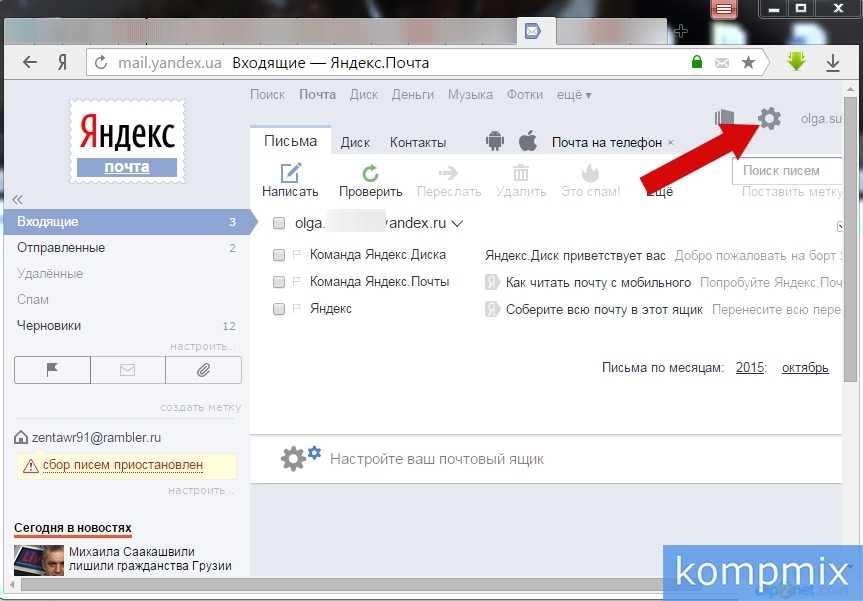 Диск», Google Drive, DropBox). Как только архив загрузится, скопируйте полученную ссылку.
Диск», Google Drive, DropBox). Как только архив загрузится, скопируйте полученную ссылку.